
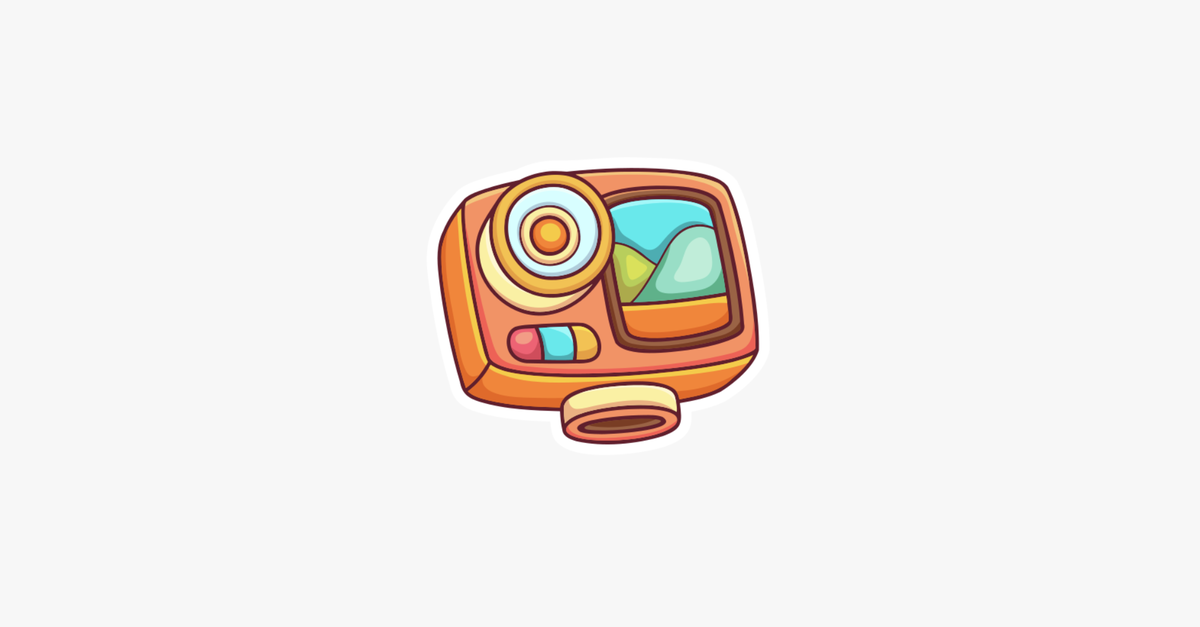
«Видеоурок» даёт возможность загрузить видео, которое будет автоматически отображаться в уроке.
Загрузить видео в урок могут:
- владелец аккаунта,
- администратор,
- сотрудник, обладающий правами для работы в тренинге.
Методы загрузки видео в урок:
- Загрузка видео с файлового хранилища Getcourse или непосредственно с вашего устройства
- Загрузка видео с Youtube
- Загрузка видео с Vimeo
- Загрузка видео с RuTube
- Загрузка видео с Kinescope
- Загрузка видео из VK
- Загрузка нескольких видео через слайдер
Загрузка видео из файлового хранилища Getcourse или с вашего устройства
Создайте «Видеоурок»:
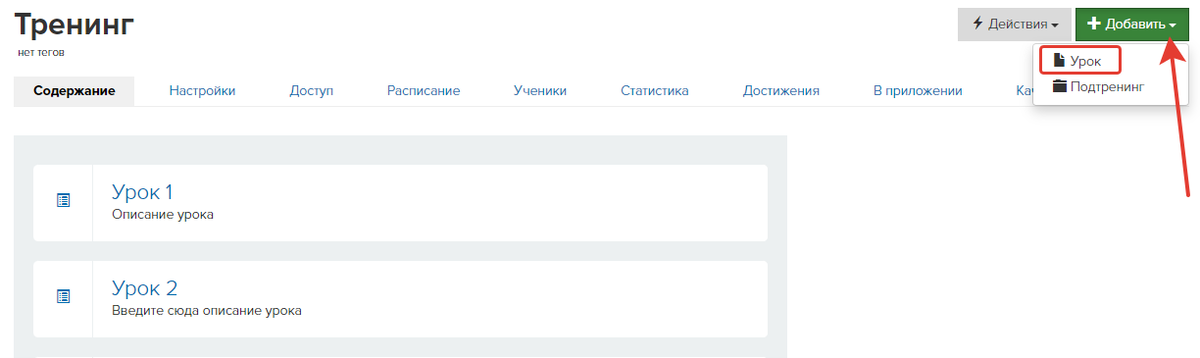
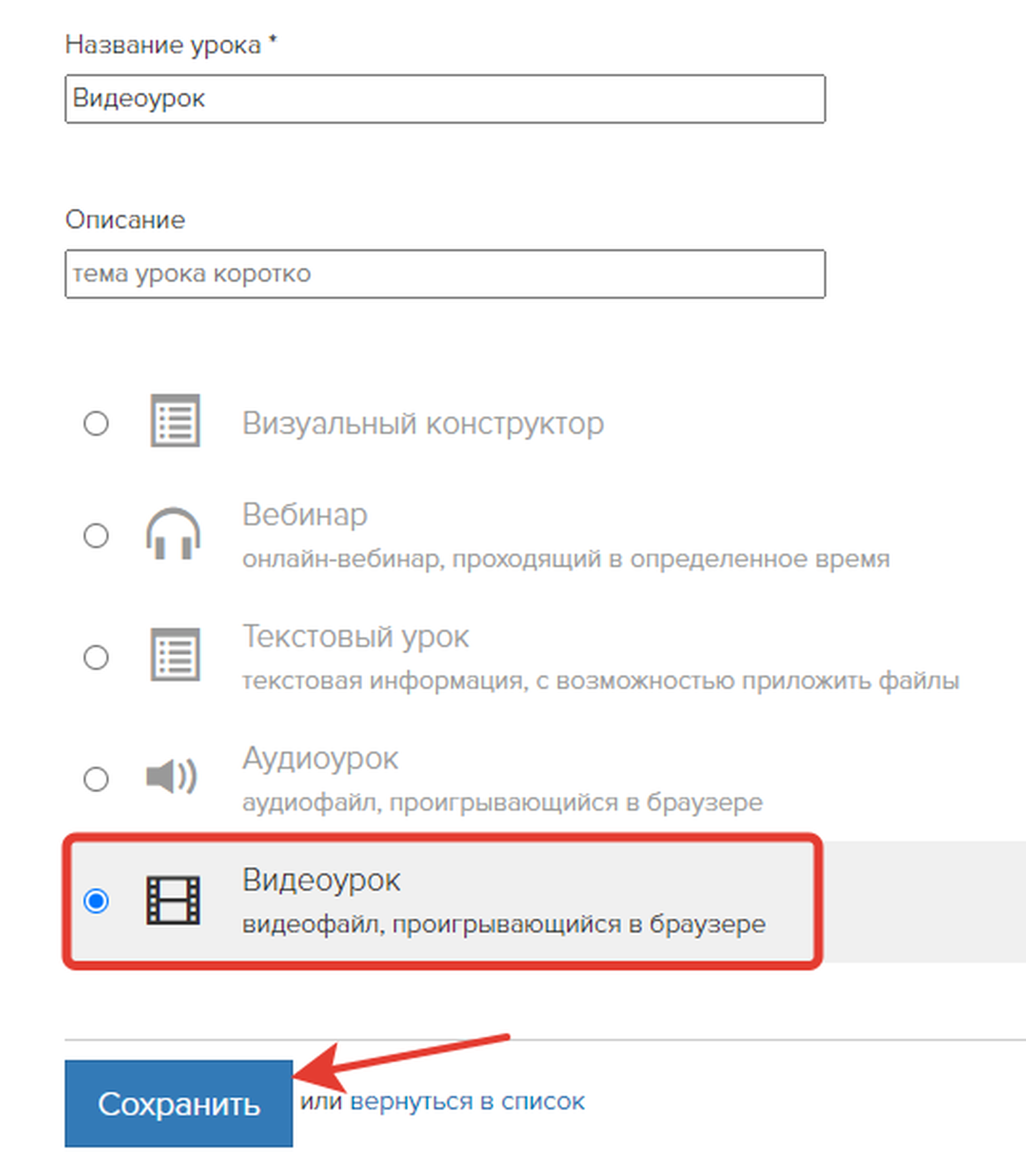
Нажмите на секцию «Видео», чтобы попасть в библиотеку видеофайлов.
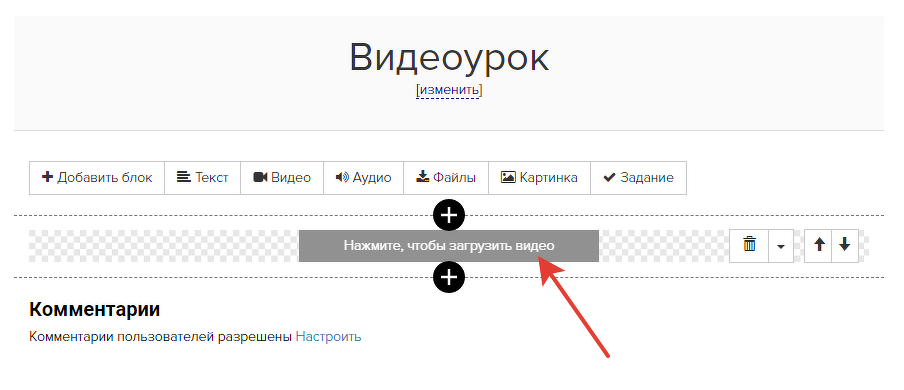
Для загрузки видео с вашего устройства:
- нажмите кнопку «+ Добавить видео»
- выберите необходимый файл с компьютера
- нажмите на загруженный файл, чтобы встроить его в урок.
Загружаемый файл должен содержать:
- размер не более 6Гб;
- формат — .mp4.
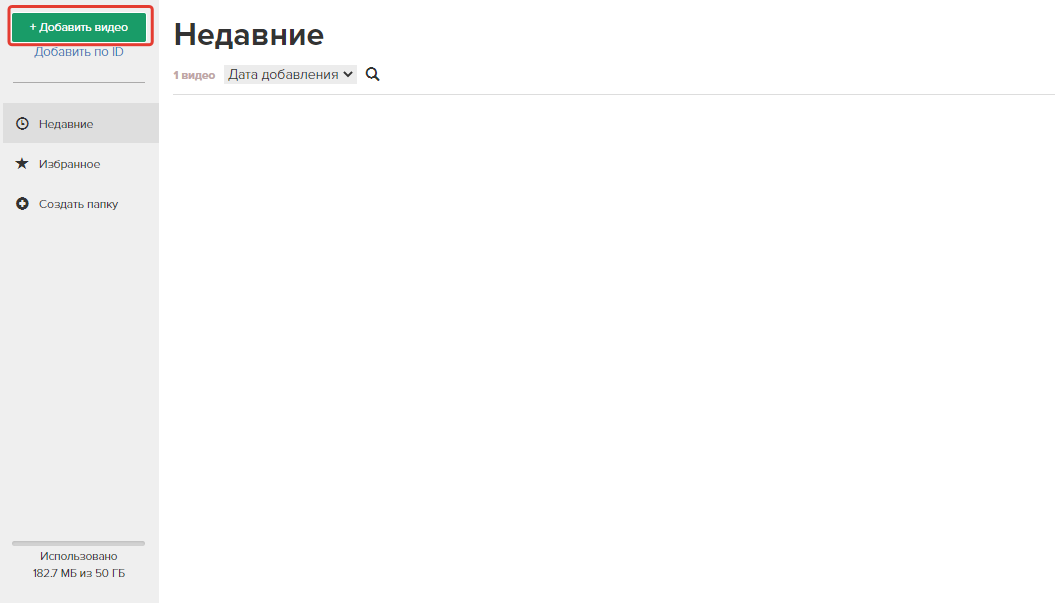
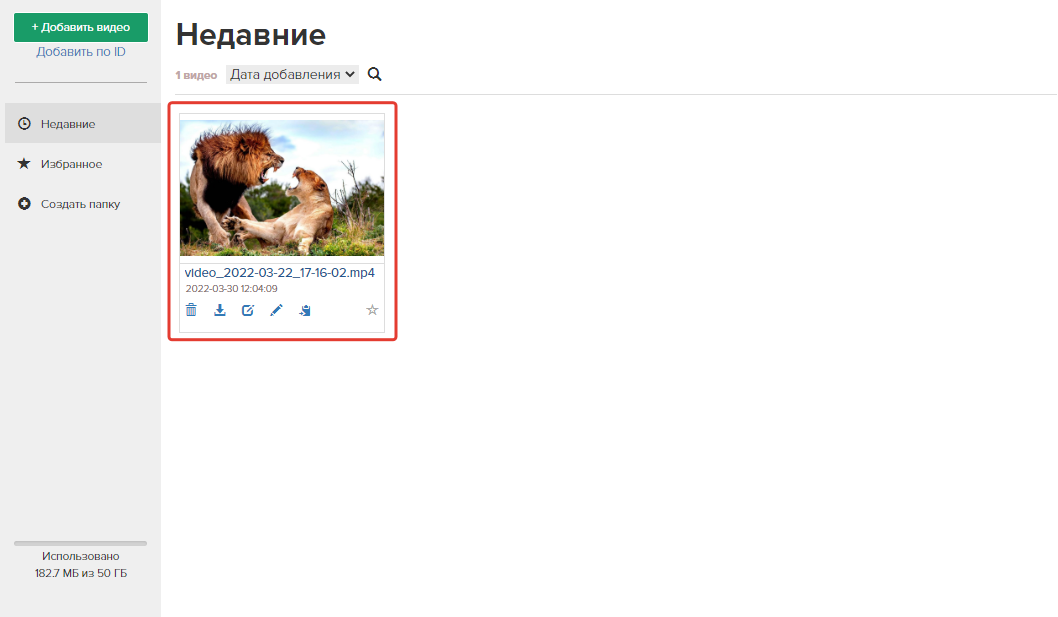
Чтобы добавить видео из хранилища файлов вашего аккаунта, выберите «Добавить по ID» и введите ID видео.
Скопируйте идентификатор видео из раздела «Профиль» — «Файловое хранилище».
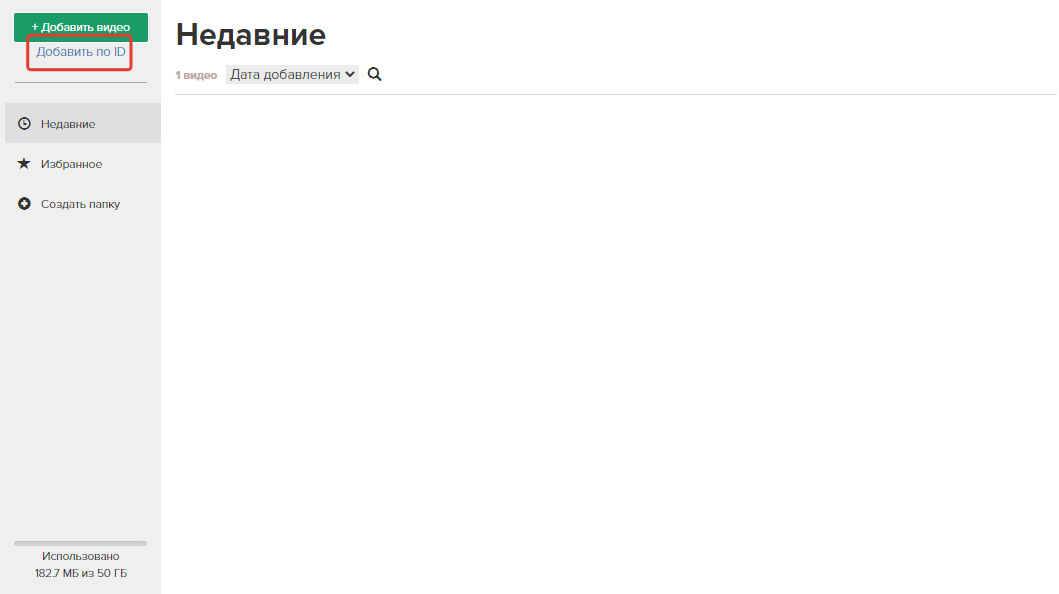
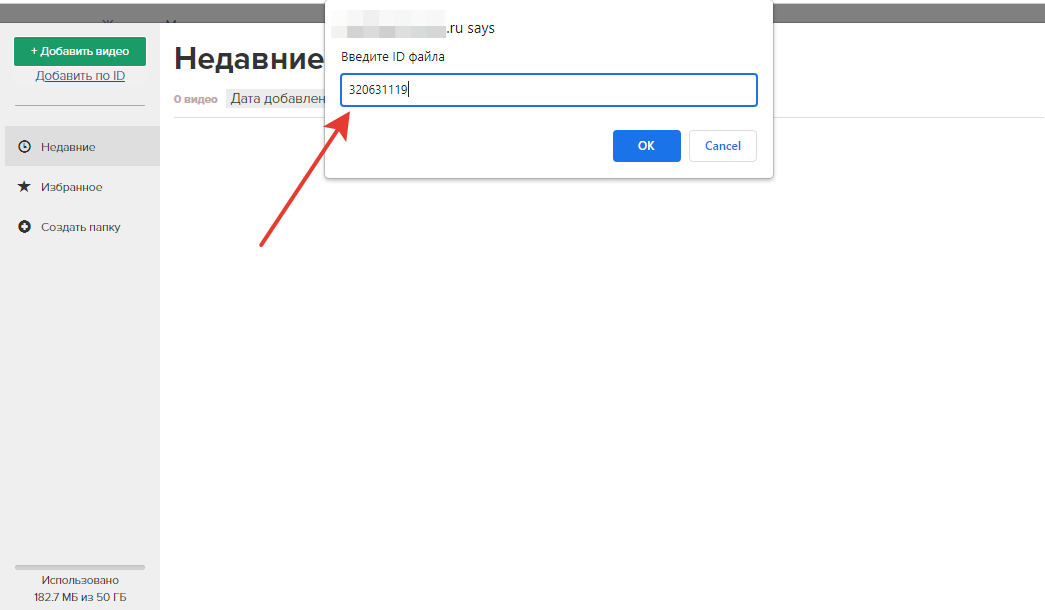
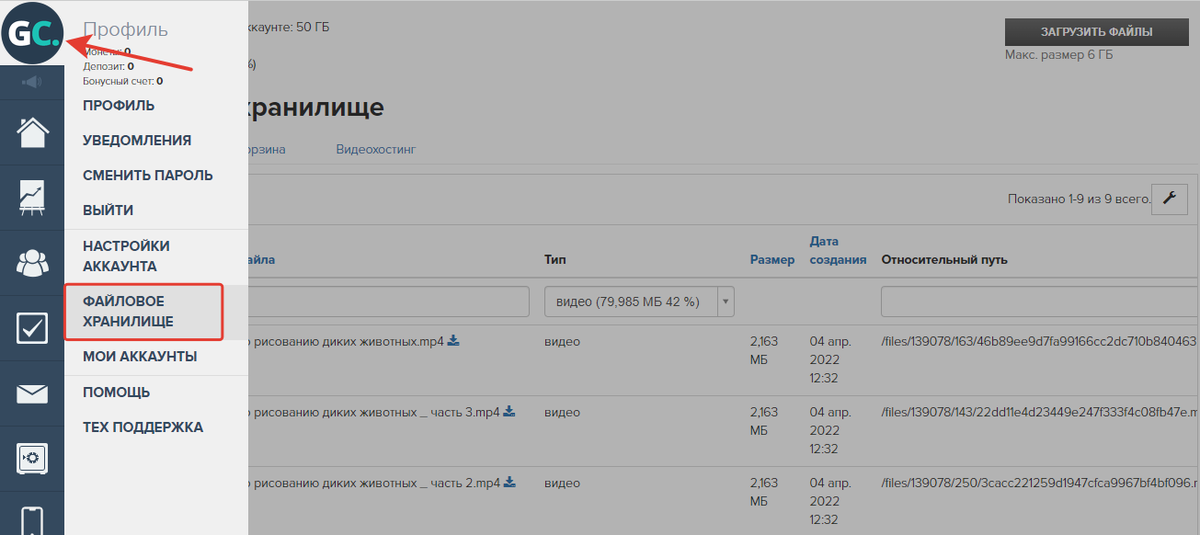
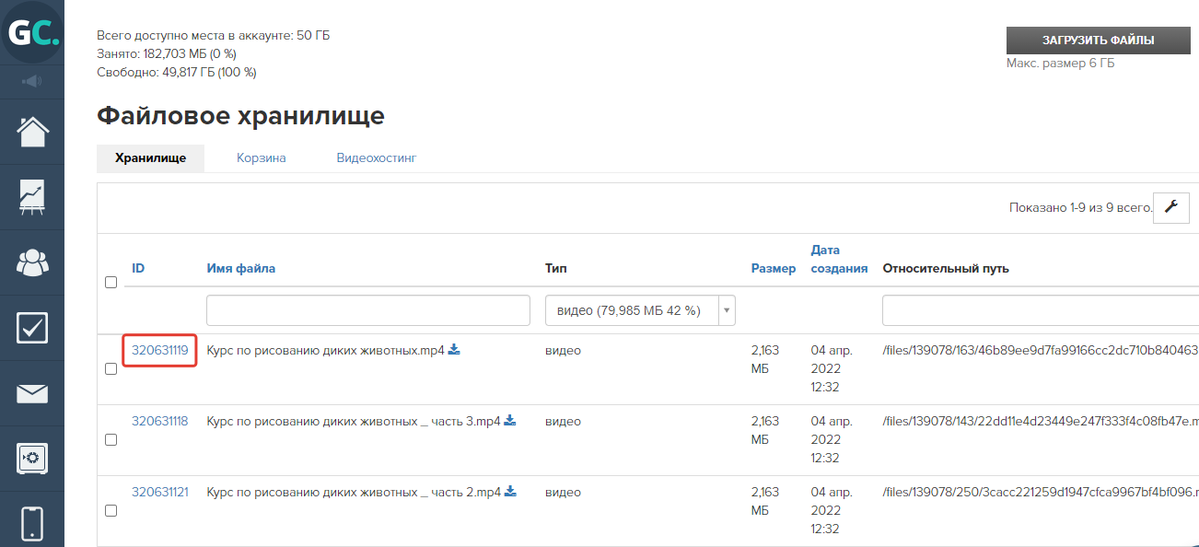
Если вы загрузили видео в библиотеку видеофайлов, вы можете использовать его повторно, например, в другом уроке. Библиотека содержит все загруженные вами видеозаписи, независимо от блока, в котором они были добавлены.
Вы также можете создавать папки для файлов, что обеспечивает быстрый поиск и удобное хранение информации.
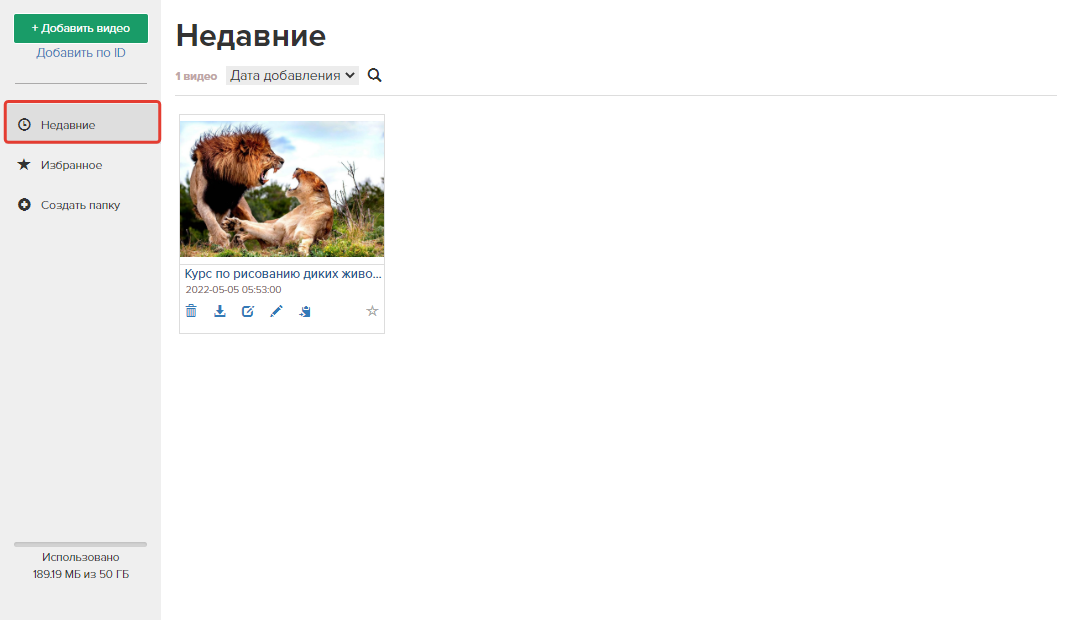
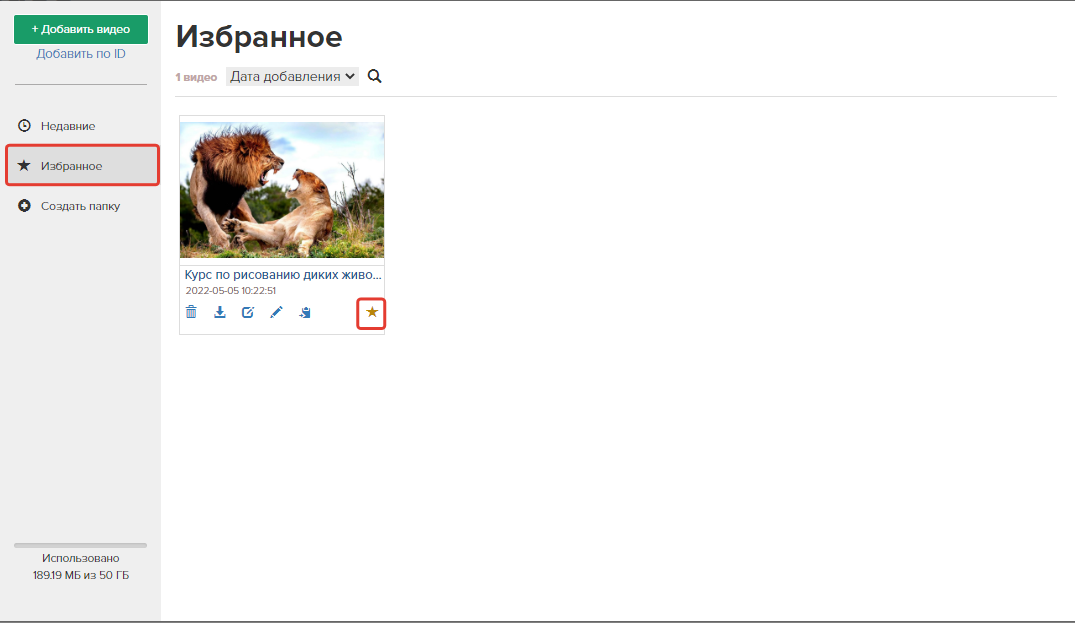
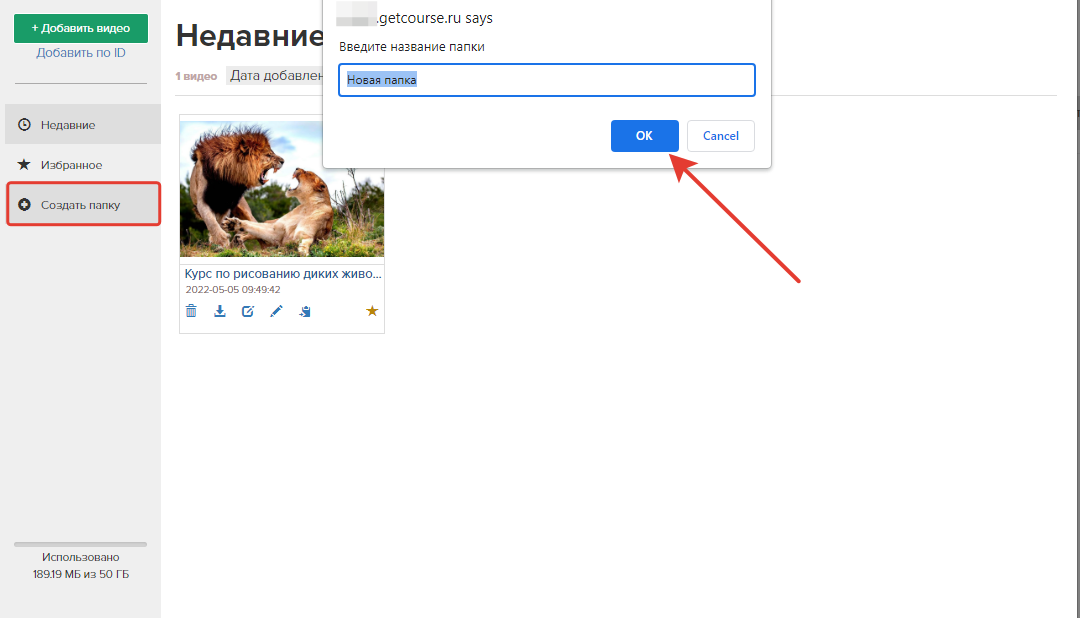
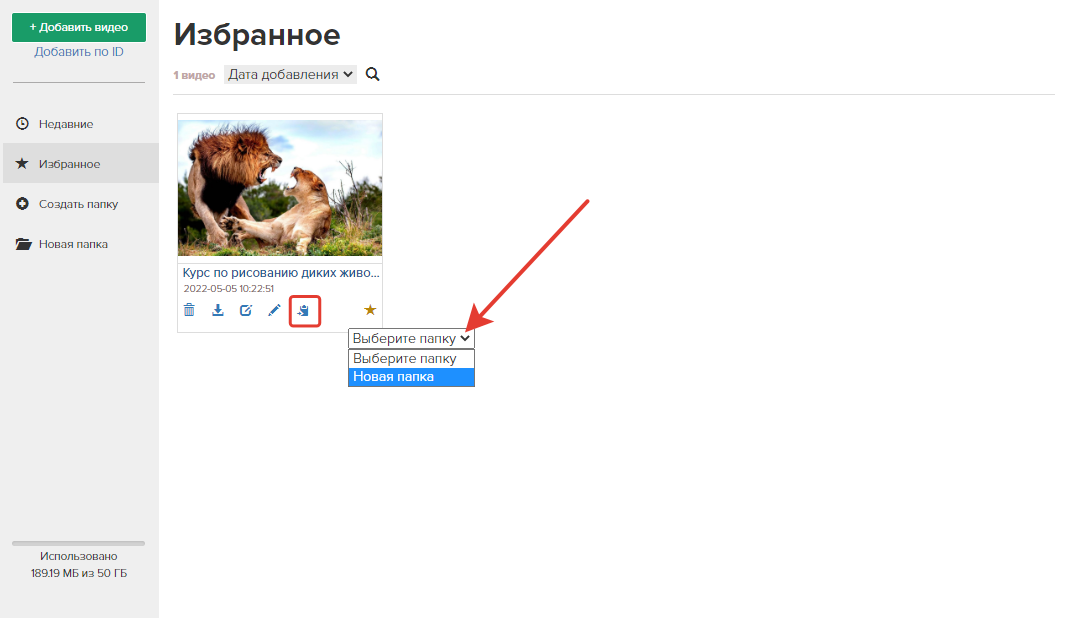
Если необходимо, установите обложку для видео.
Из видеокадров можно выбрать обложку или загрузить своё изображение.
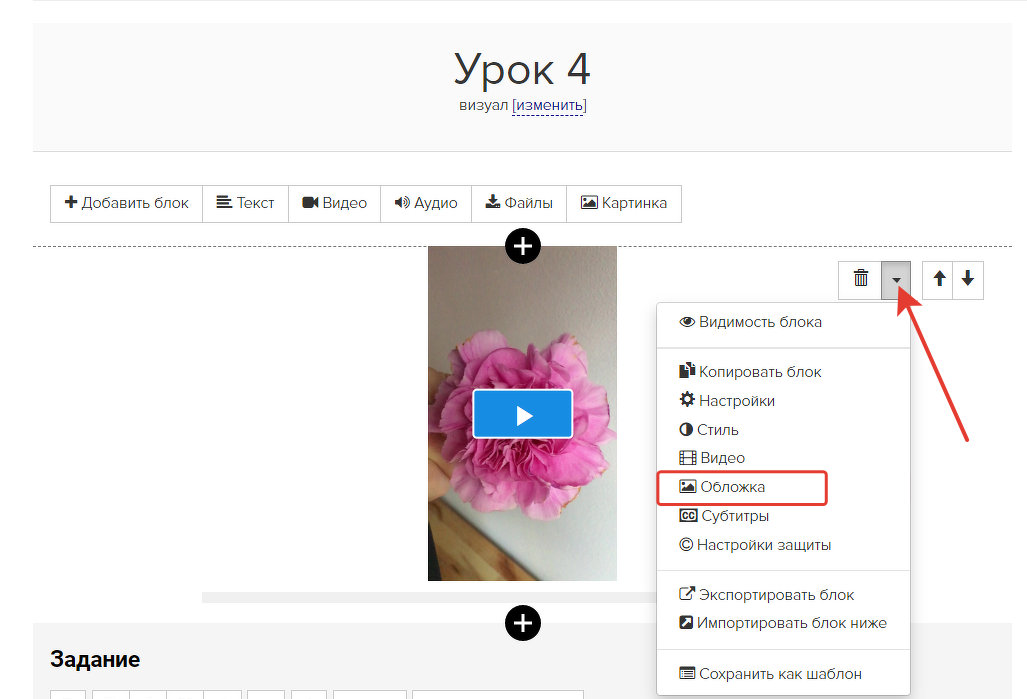

Загрузка видео с Youtube
Существует два способа встроить видео с YouTube. Первый вариант — использовать блок «Видео с Youtube/Vimeo/RuTube/Kinescope/VK» для вставки ссылки на видео.
Для этого:
- Скопируйте ссылку на видео, используя адресную строку браузера.
короткая ссылка, формируемая по нажатию кнопки Поделиться, не предназначен для вставки видео.
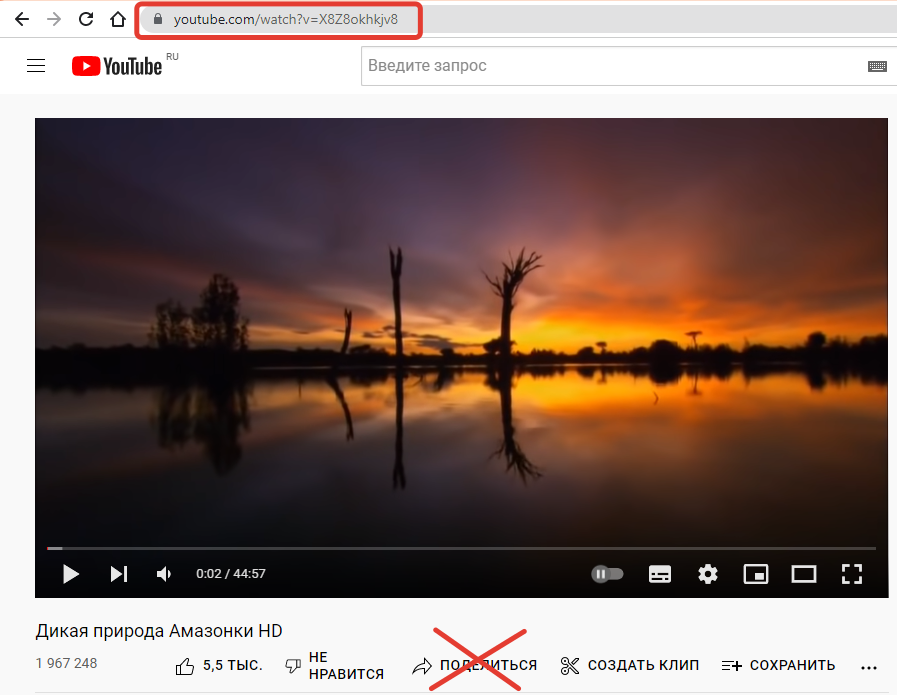
- Поместите ссылку в блок «Видео с Youtube/Vimeo/RuTube/Kinescope/VK».
- Сохраните изменения.
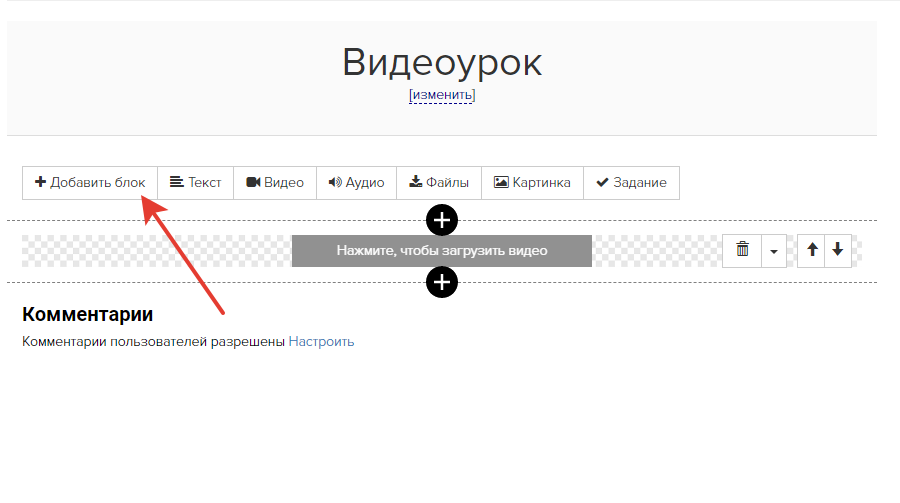
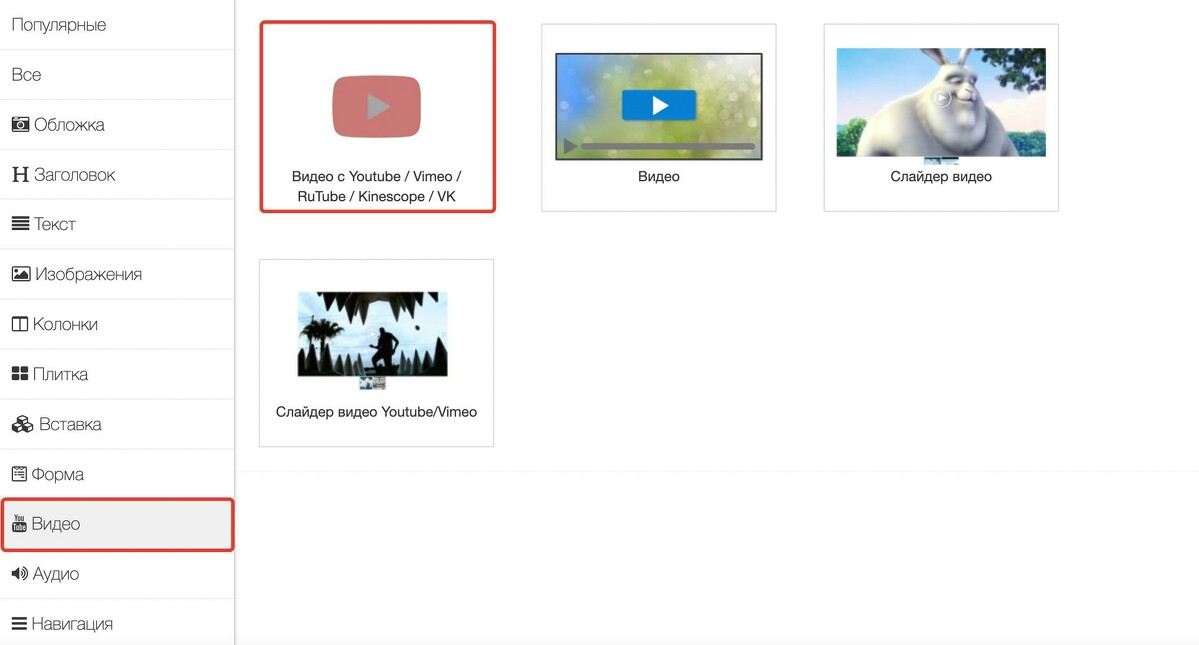
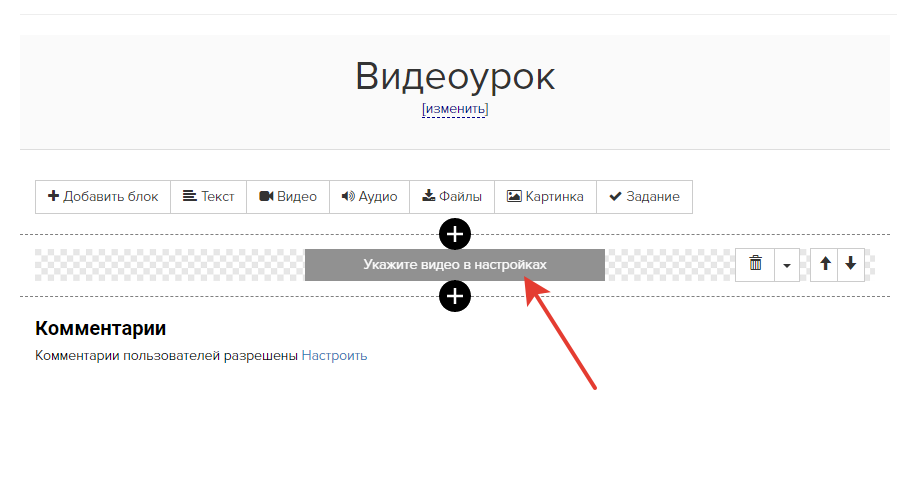
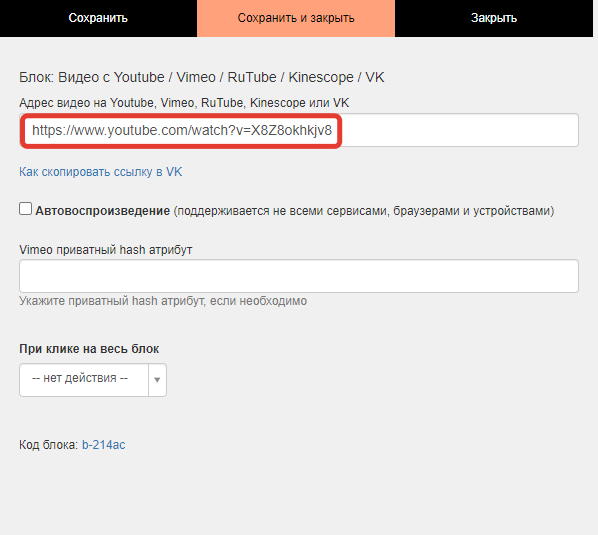
Второй способ интегрировать видео с YouTube — добавить HTML-блок, в который вставить код видео.
Для этого:
- Нажмите кнопку Поделиться — Встроить.
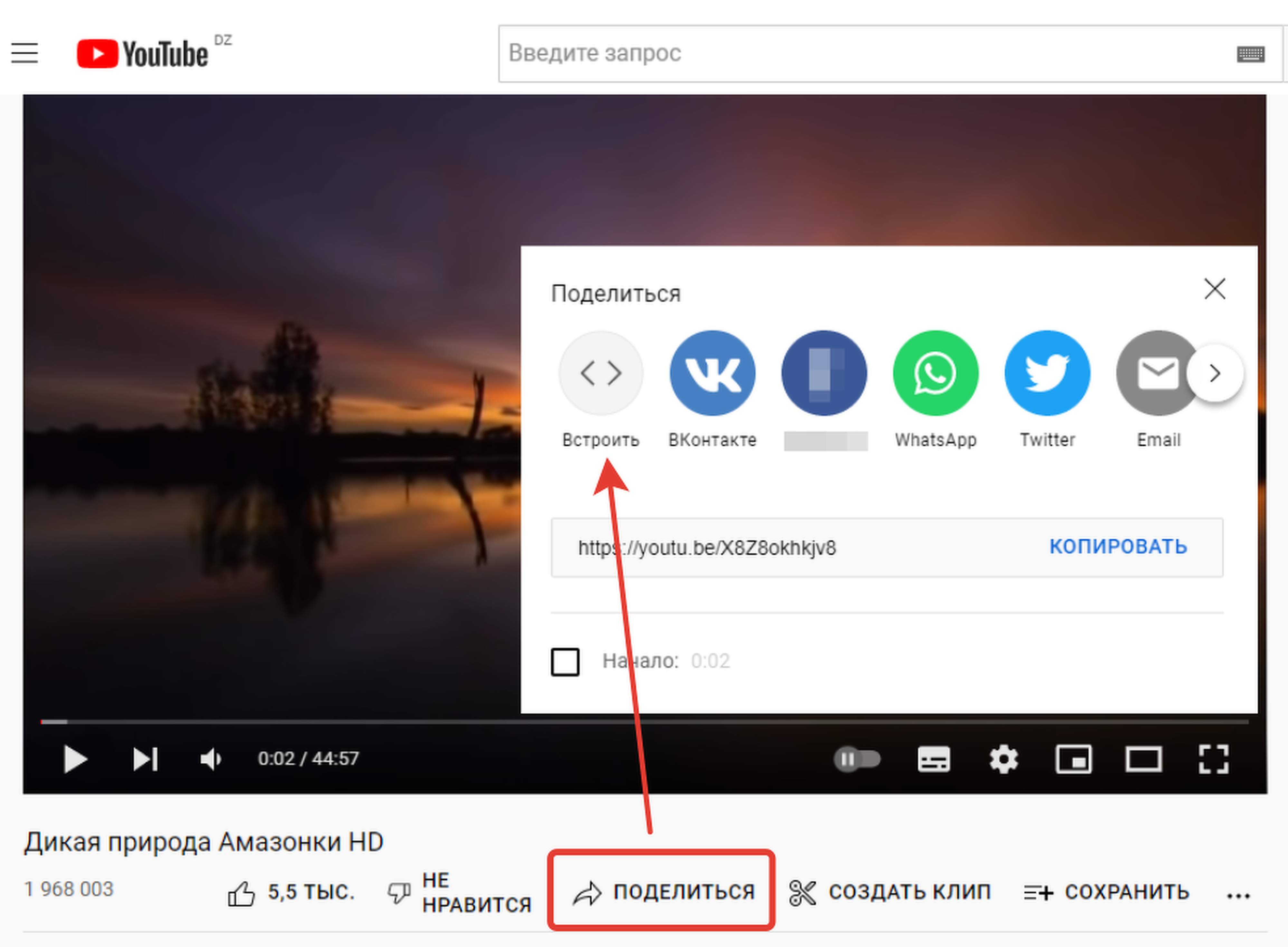
- Скопируйте код.
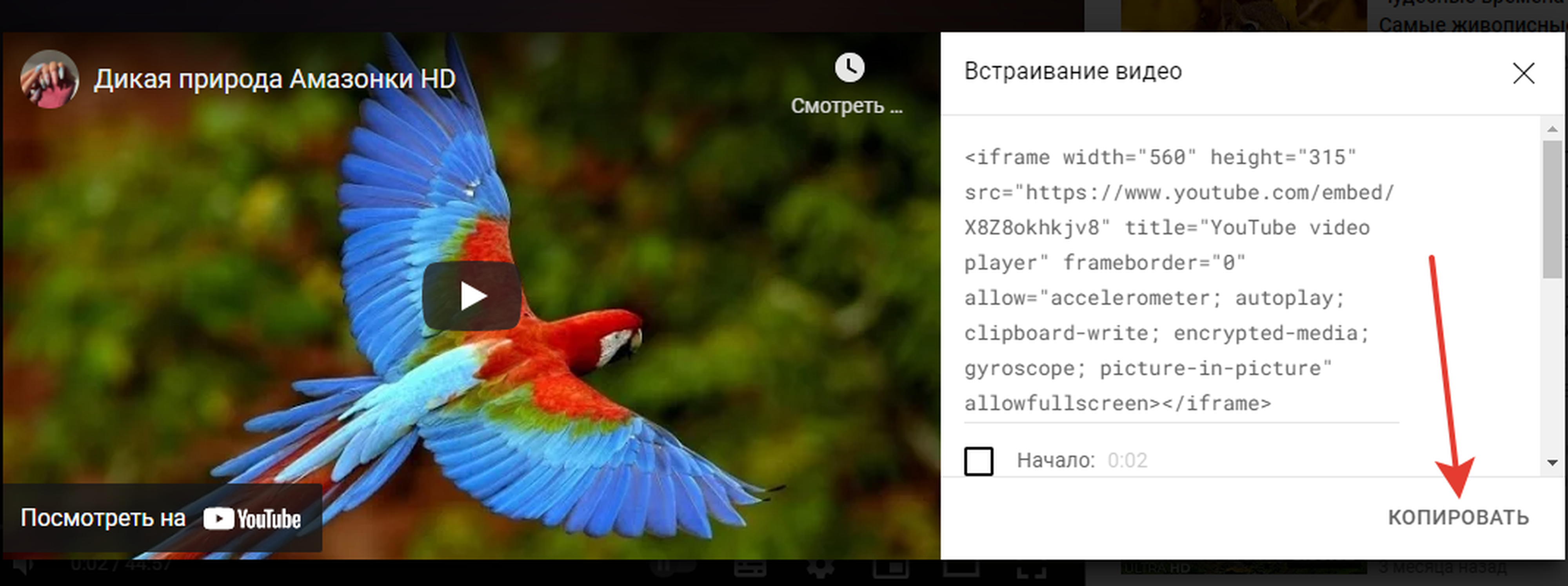
- Добавьте в урок блок HTML.
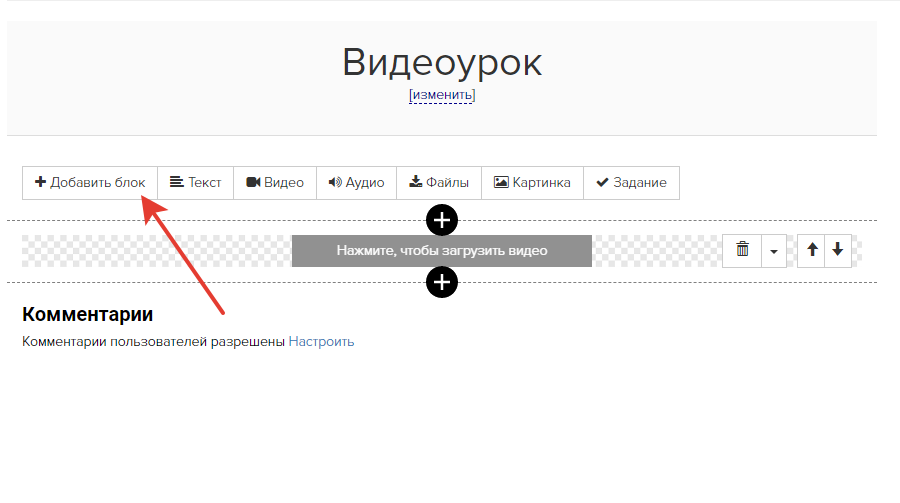
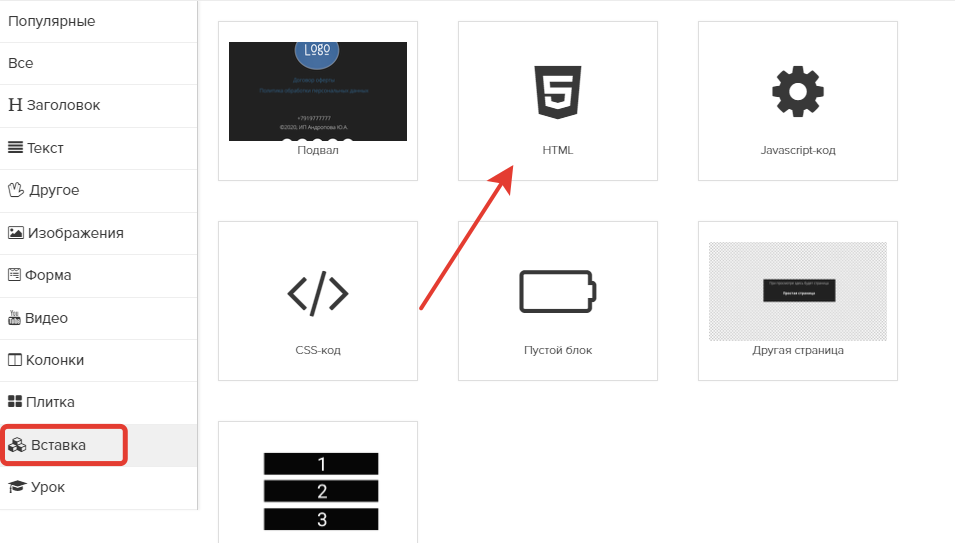
- Вставьте скопированный код видео в HTML-блок.
- Сохраните изменения.
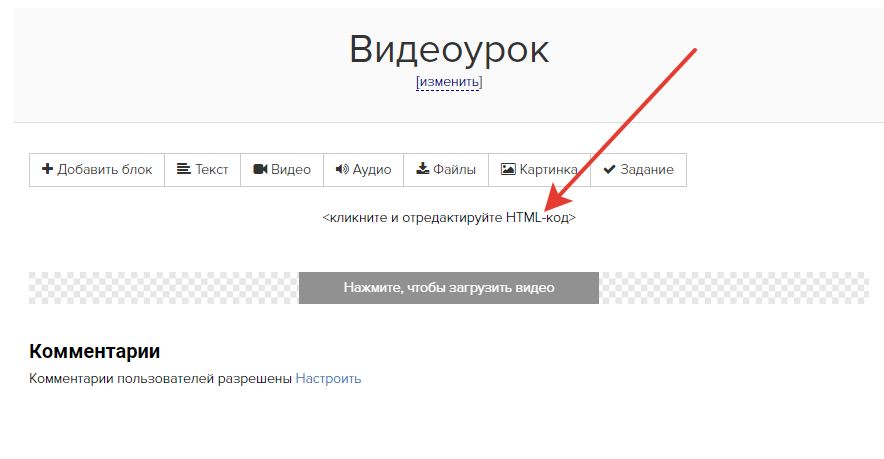
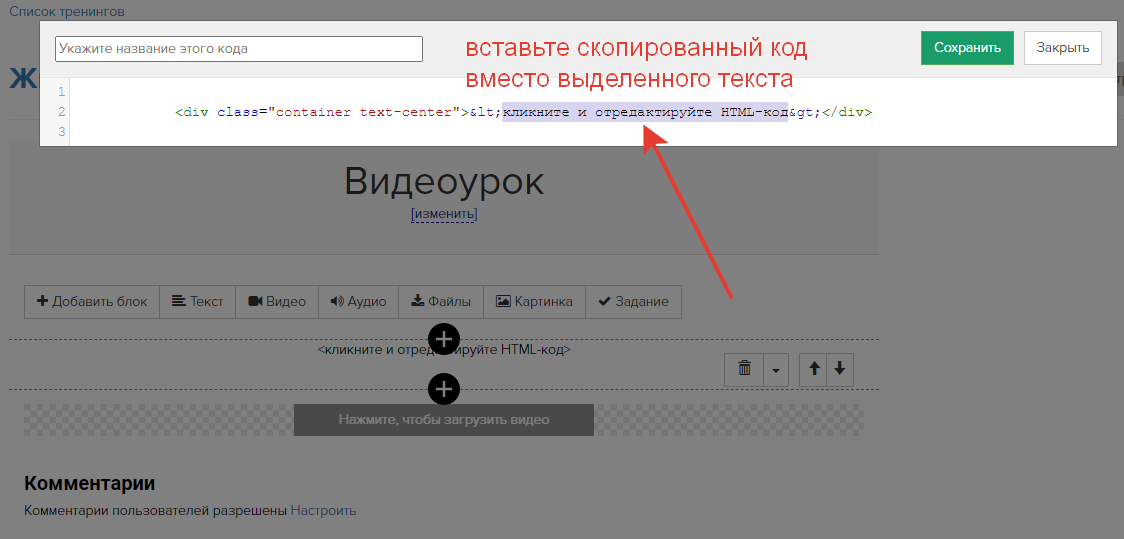
Загрузка видео с Vimeo
Чтобы встроить видео с Vimeo:
- Скопируйте URL из адресной строки браузера.
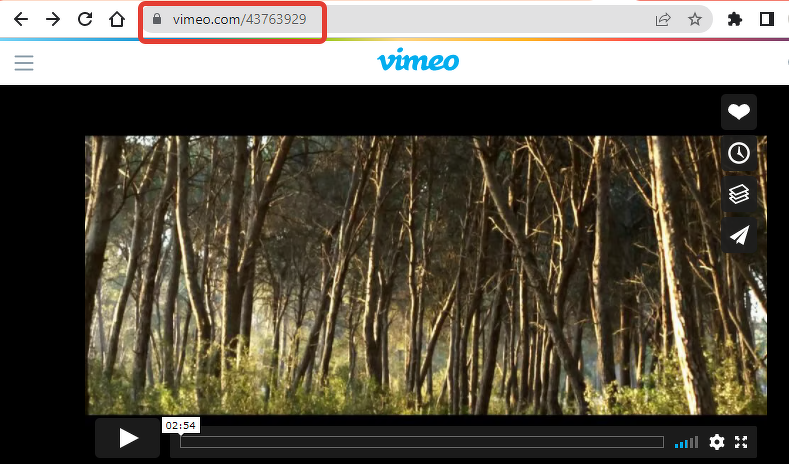
- Кликните по кнопке Share на стороне Vimeo, скопируйте приватный hash атрибут из кода.
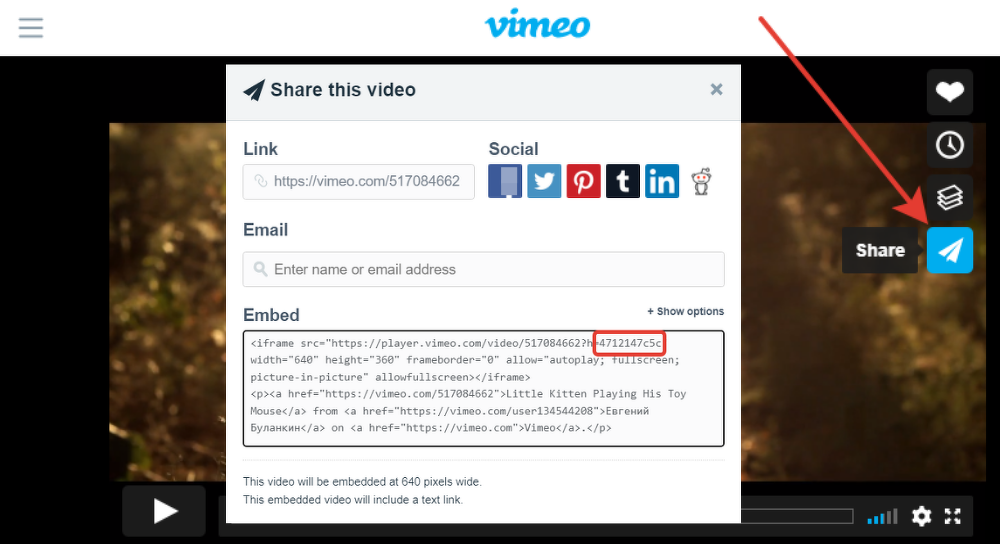
- В урок добавьте блок «Видео с Youtube/Vimeo/RuTube/Kinescope/VK».
- Вставьте скопированную ссылку и атрибут hash.
- Сохраните изменения.
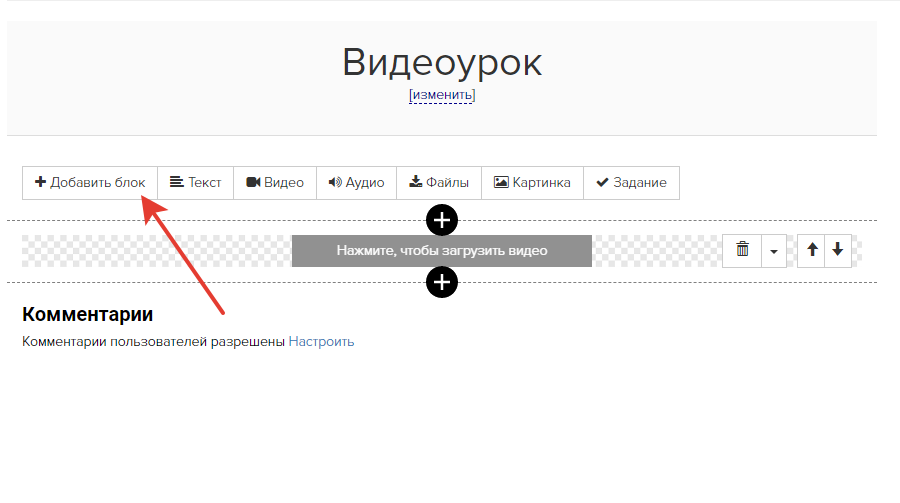
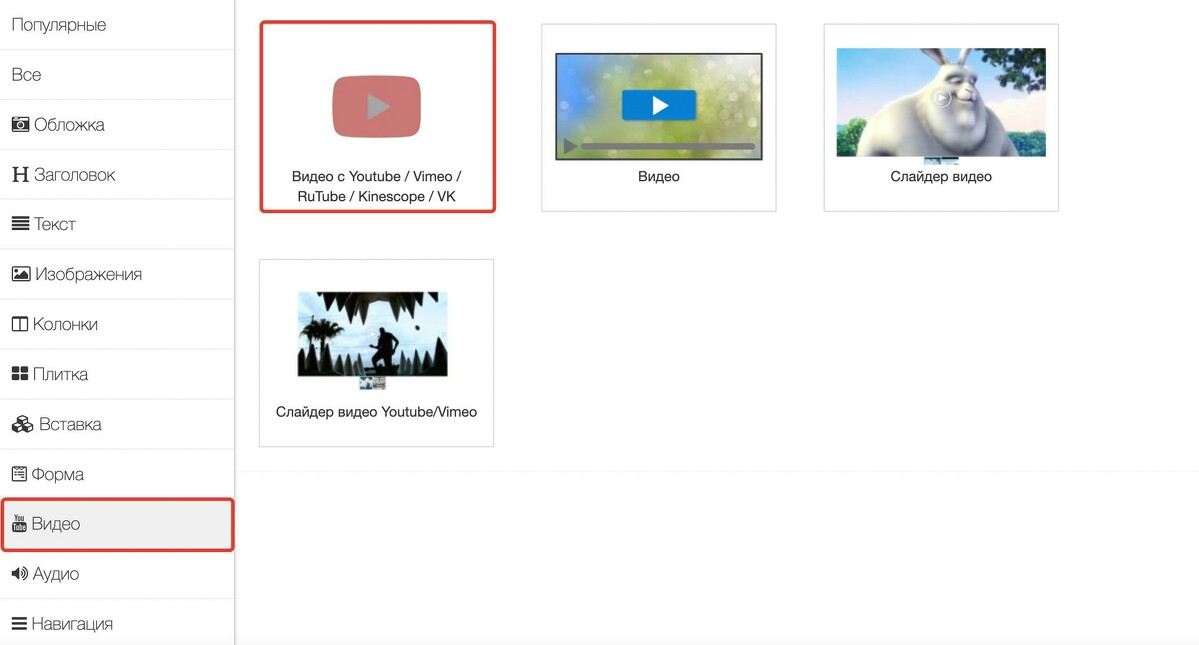
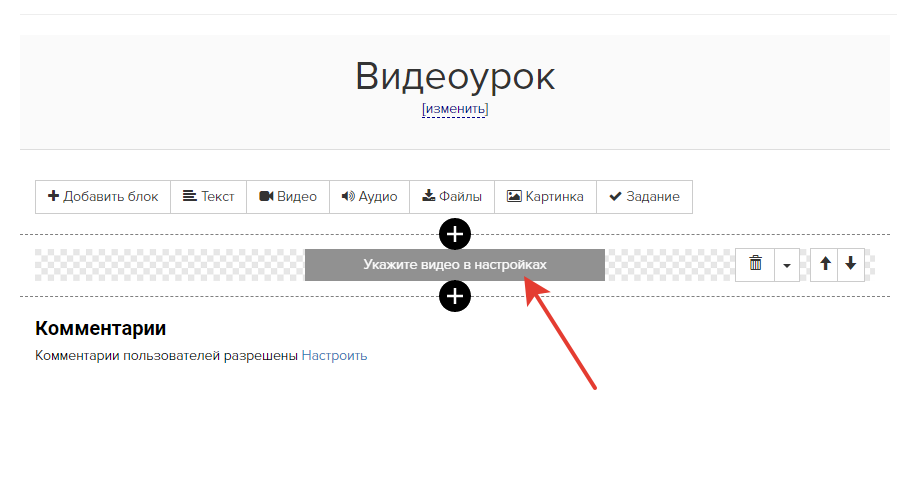
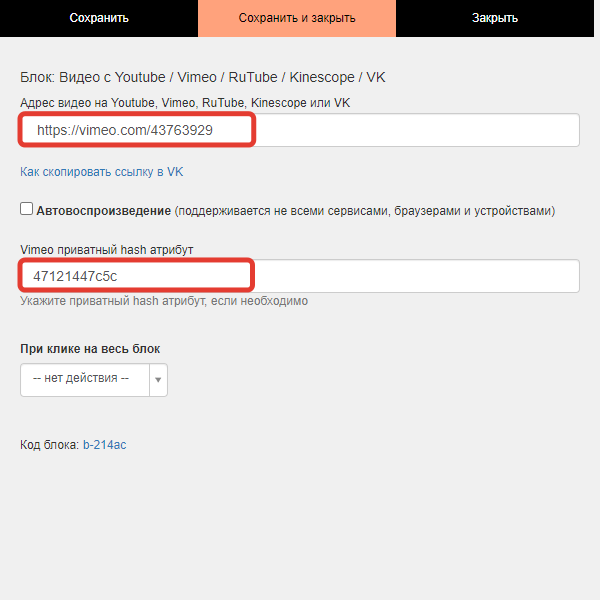
Если скопированная из адресной строки ссылка на видео изначально содержит hash-атрибут и имеет вид https://vimeo.com/#########/xxxxxxxxxx, то вставьте в блок «Видео с Youtube/Vimeo/RuTube/Kinescope/VK» только ссылку. Атрибут добавлять не нужно.
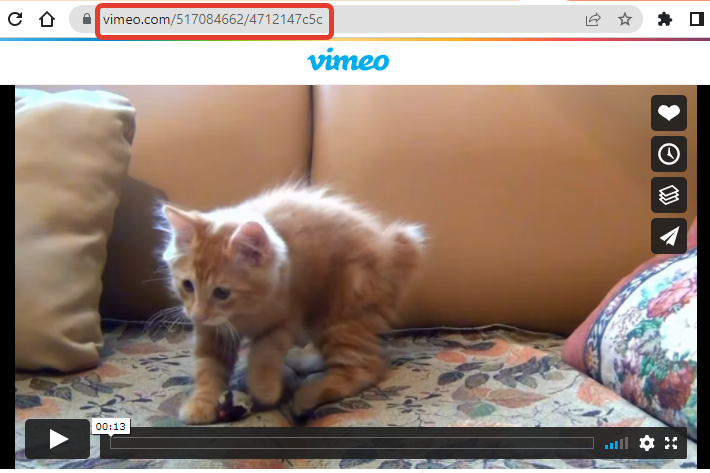
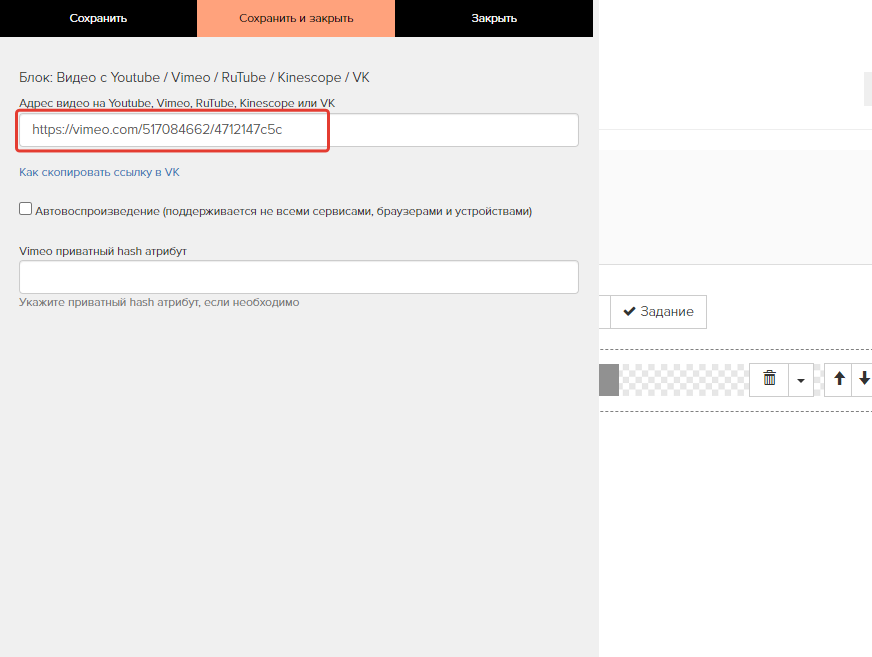
Загрузка видео с RuTube
Для встраивания видео с RuTube:
- Скопируйте ссылку из адресной строки браузера или с помощью кнопки «Поделиться».
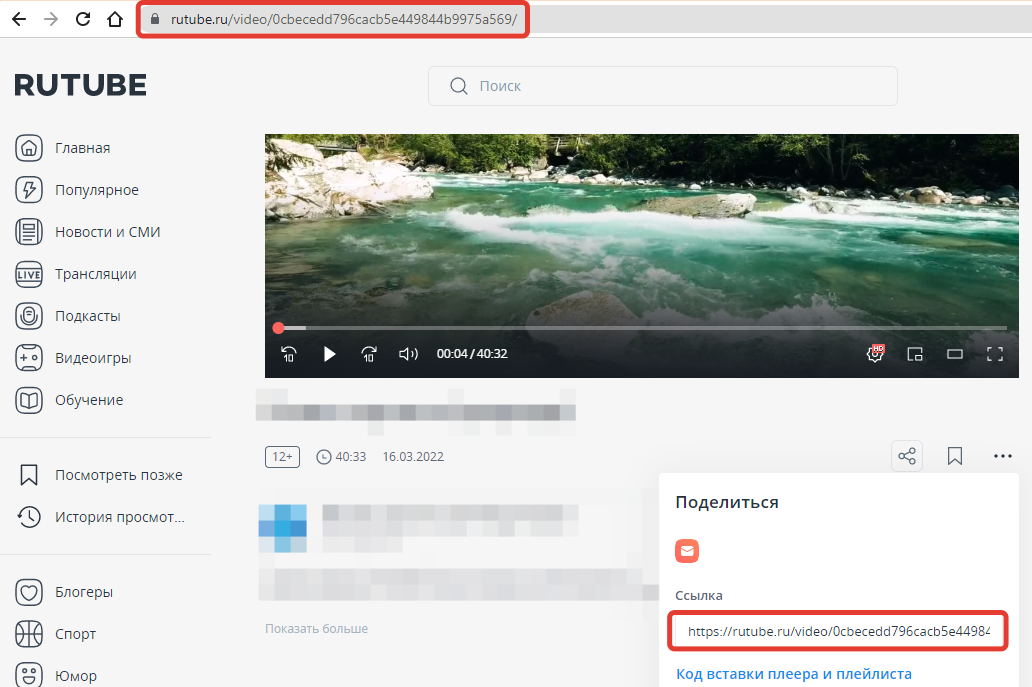
При копировании ссылки на приватное видео (если в настройках доступа выбрано значение «только по ссылке») убедитесь, что ссылка содержит ключ доступа. При необходимости добавьте ключ вручную после ID видео.
Ключ доступа начинается с параметра «?p=», например:
- при наличии ссылки на видео https://rutube.ru/video/private/a4caaf186319fcfbeee54a5ce240fbf3/?p=s_d3NGtIS2obS2Z4bFketA
- Ключ доступа: «?p=s_d3NGtIS2obS2Z4bFketA»
Подробнее о том, как встроить приватное видео https://rutube.ru/info/embed/.
- Добавьте блок «Видео с Youtube/Vimeo/RuTube/Kinescope/VK» в разделе «Видео».
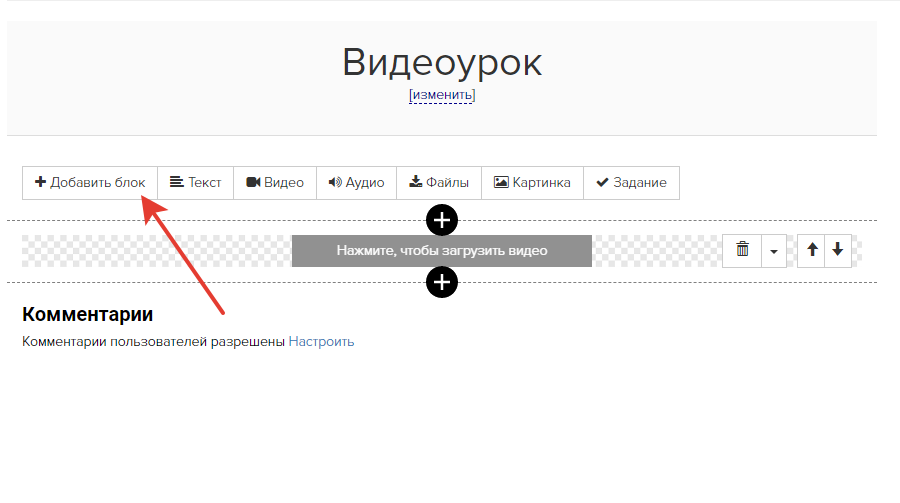
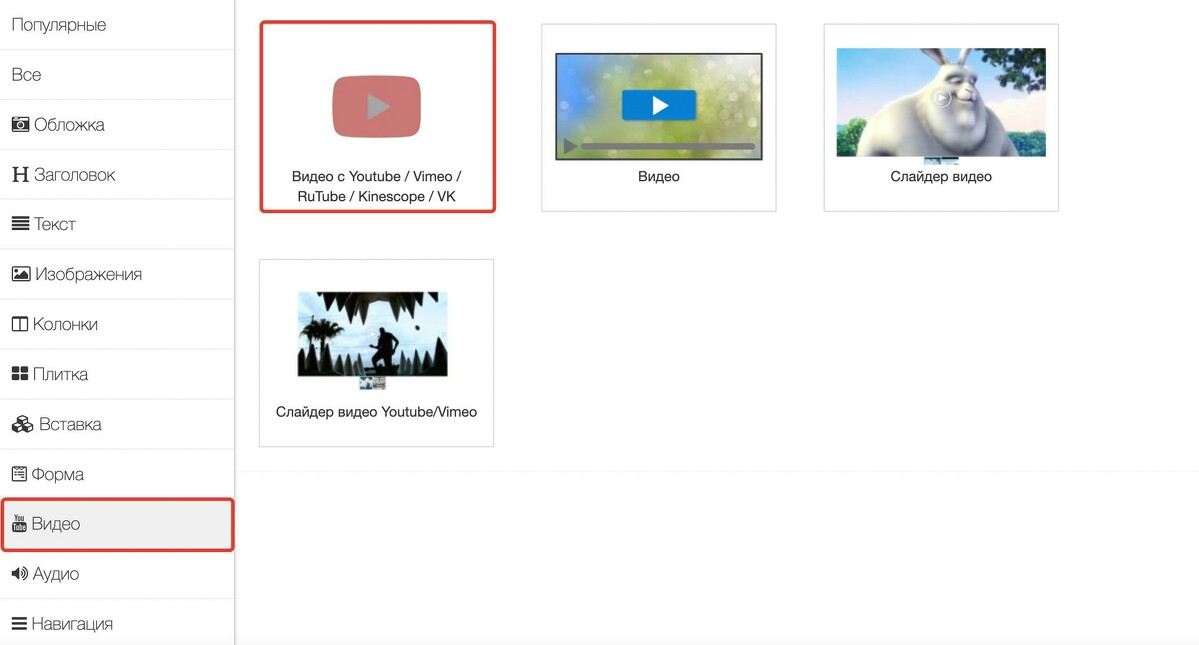
- Перейдите к настройкам добавленного блока.
- Поместите скопированную ссылку на видео в блок «Видео с Youtube/Vimeo/RuTube/Kinescope/VK».
- Сохраните изменения.
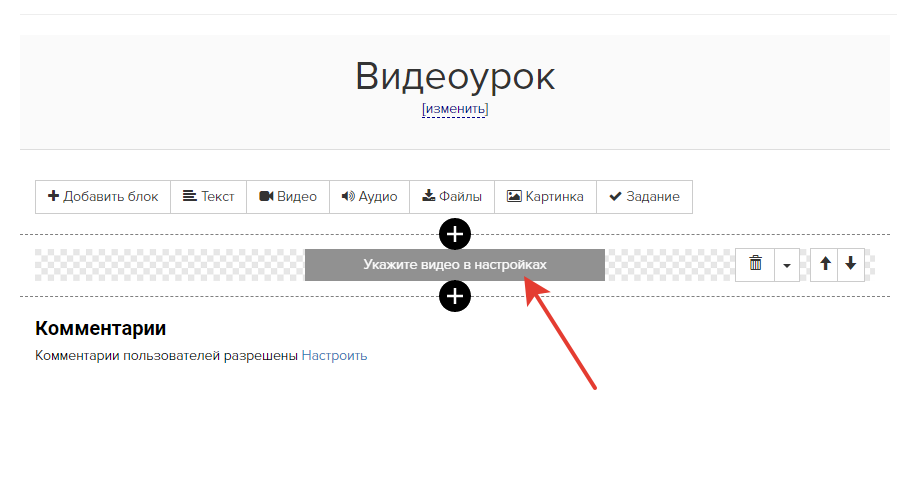
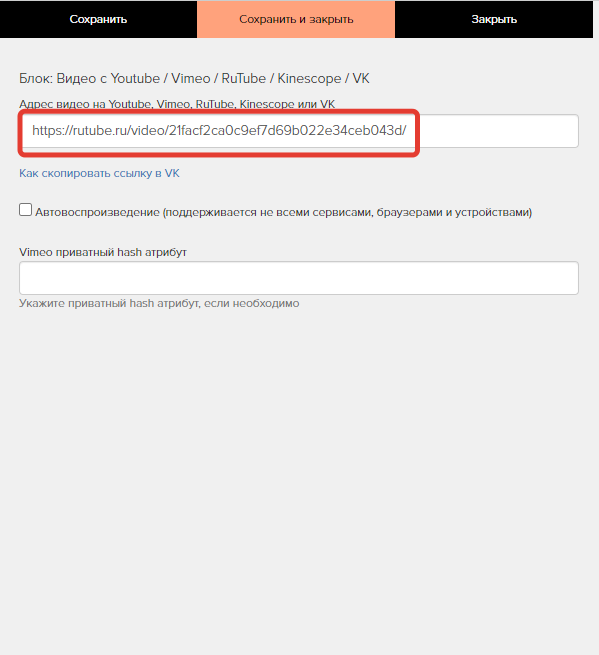
Вставка видео с Kinescope
Для добавления видео с Kinescope в урок или на страницу сайта:
- Скопируйте ссылку на видео из личного кабинета Kinescope.
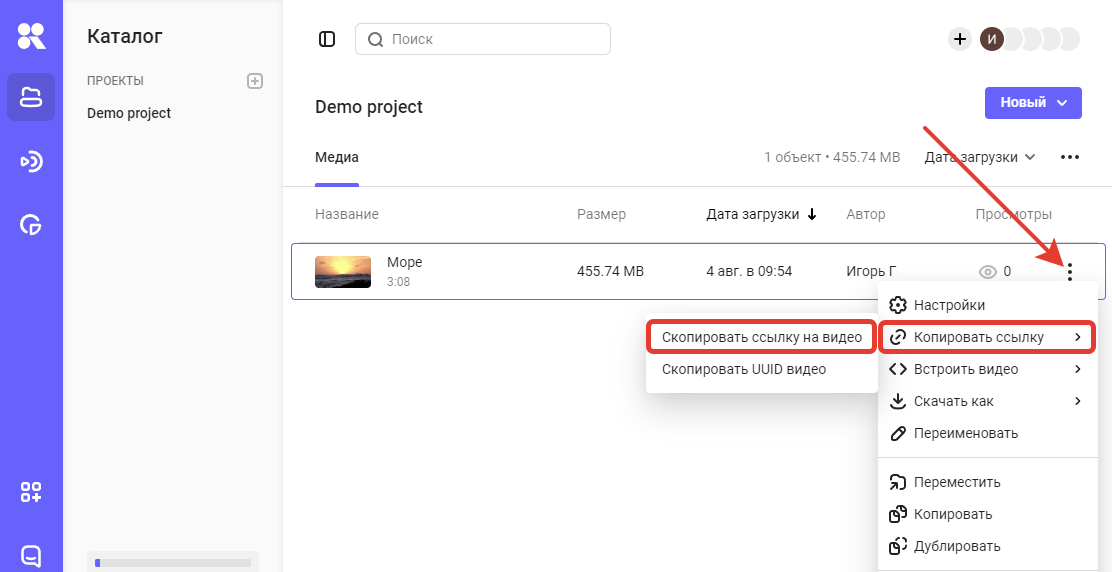
- В урок добавьте блок «Видео с Youtube/Vimeo/RuTube/Kinescope/VK».
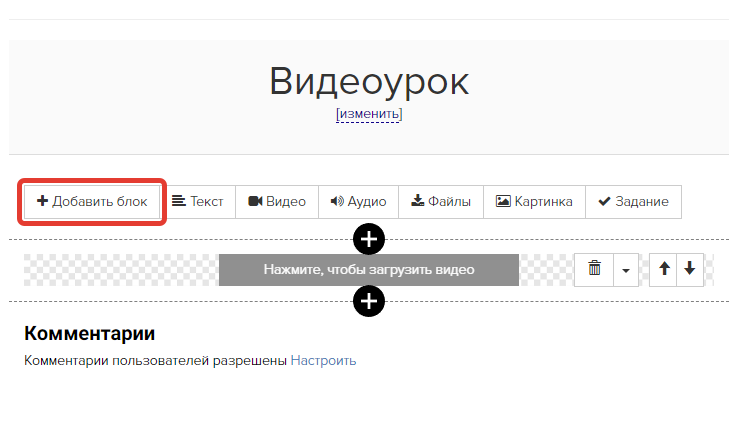
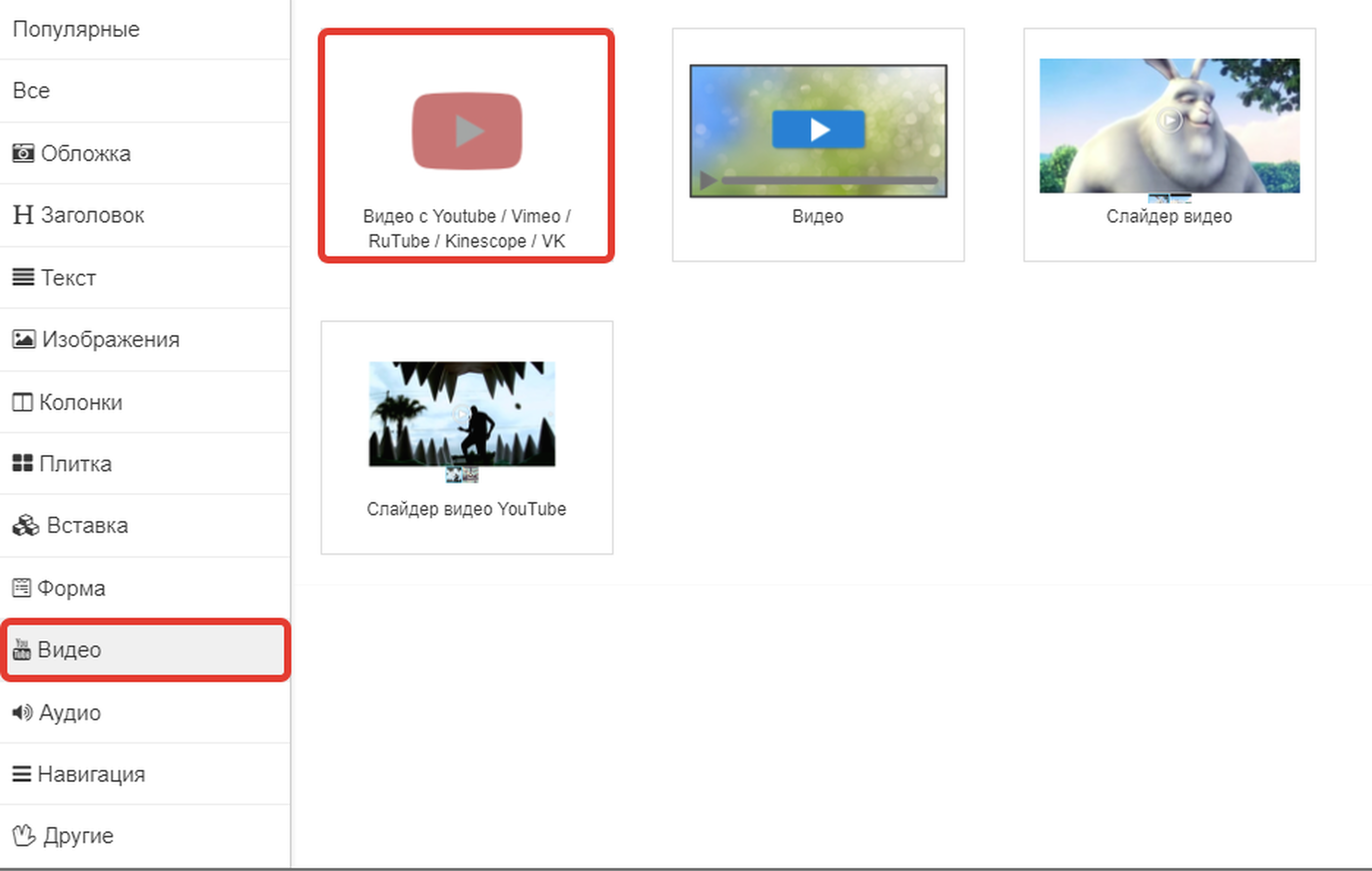
- Откройте настройки блока и вставьте скопированную ссылку на видео.
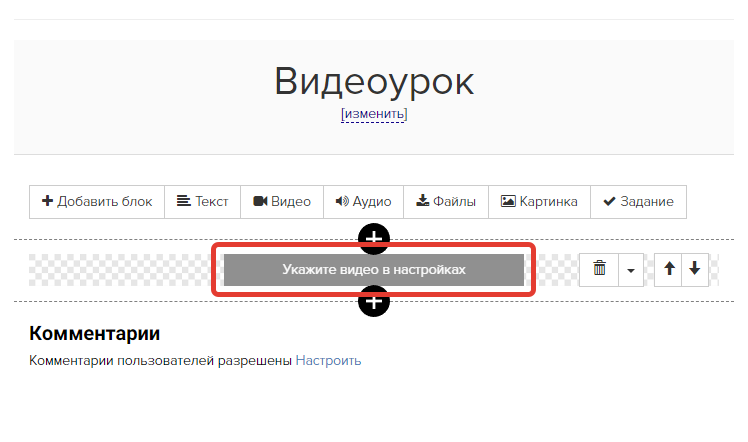
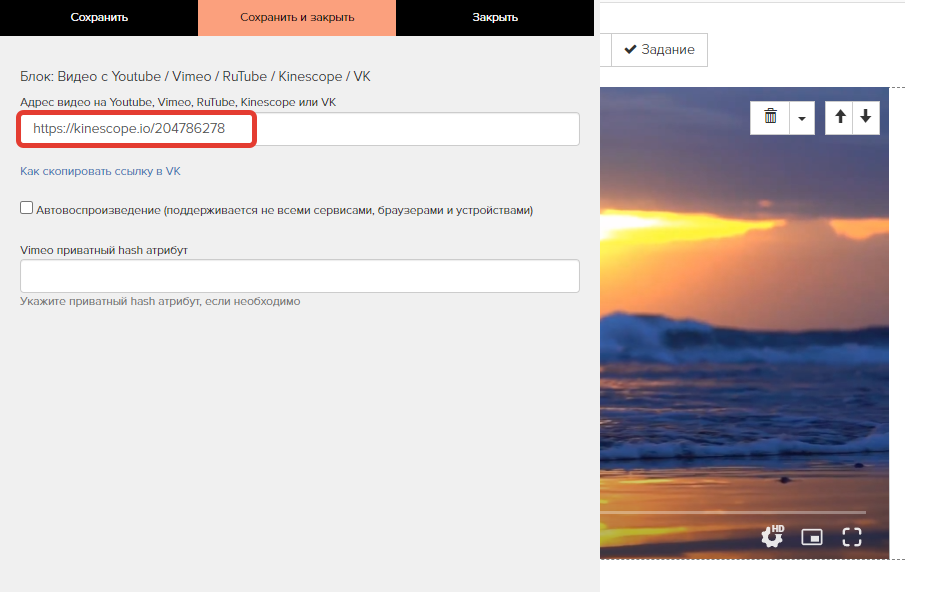
Видеоплеер от Kinescope позволяет:
- установить параметры доступа к видео;
- выбрать домен, на котором будет показано видео;
- отслеживать статистику по видео;
- настроить показ водяных знаков.
Данные возможности подробно описаны.
Вставка видео из VK
Чтобы встроить видео из VK в урок на GetCourse:
- Запустите видео и нажмите «Еще», затем выберите «Экспортировать».
- Скопируйте код из раздела «Код для вставки».
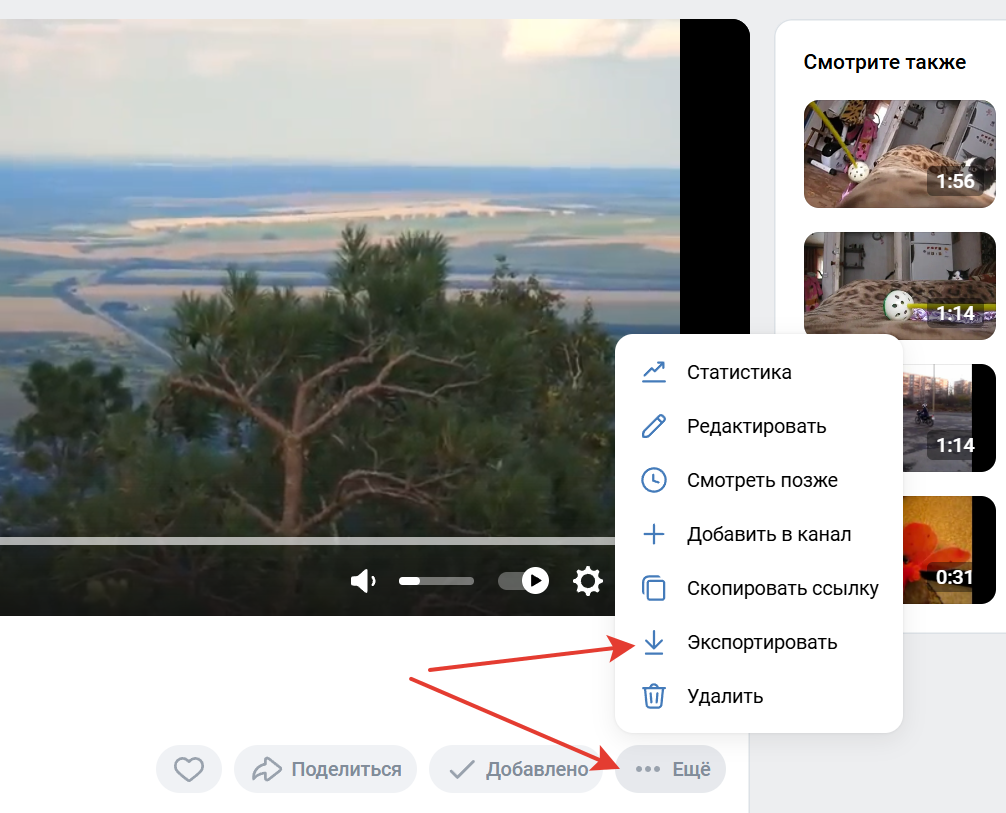
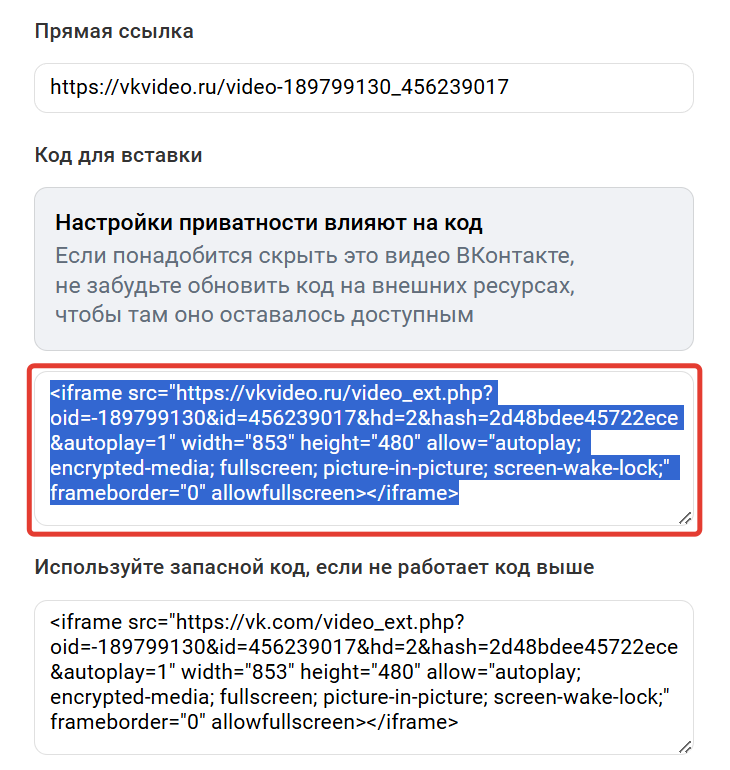
- В коде для вставки обязательно должен присутствовать параметр hash:
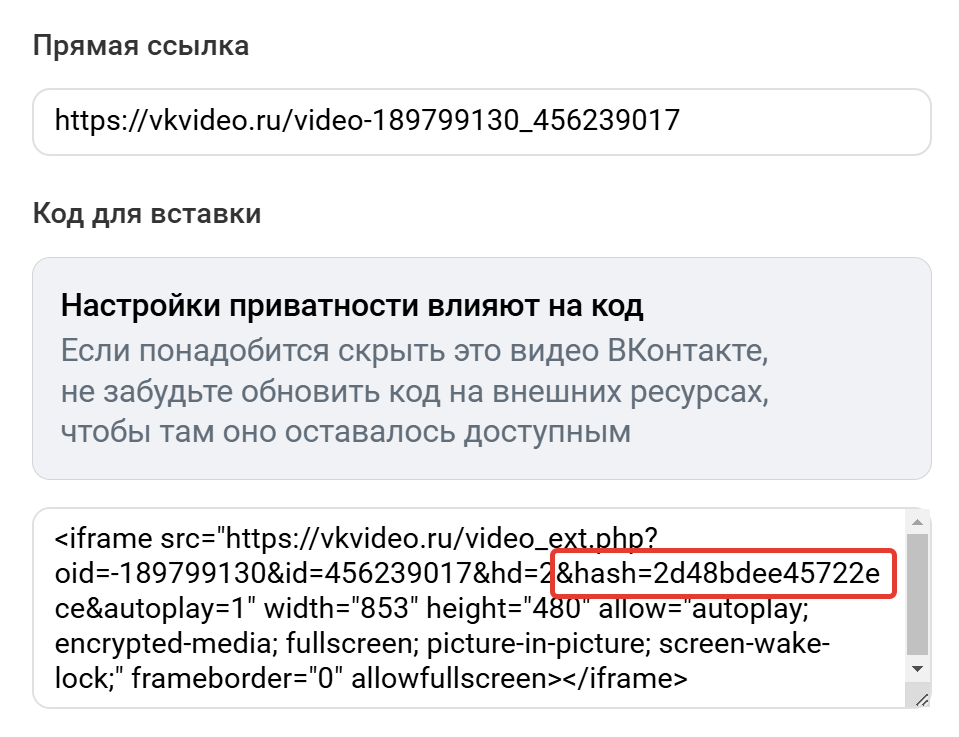
- Если его нет:
- перейдите в раздел настроек «Еще» и выберите «Редактировать»
- измените настройку «Кто может смотреть это видео?» на любой вариант, кроме «Все пользователи», и сохраните
- Скопируйте код для вставки (в код будет добавлен параметр hash),
- Верните настройку «Кто может смотреть это видео?» в значение «Все пользователи» и сохраните.
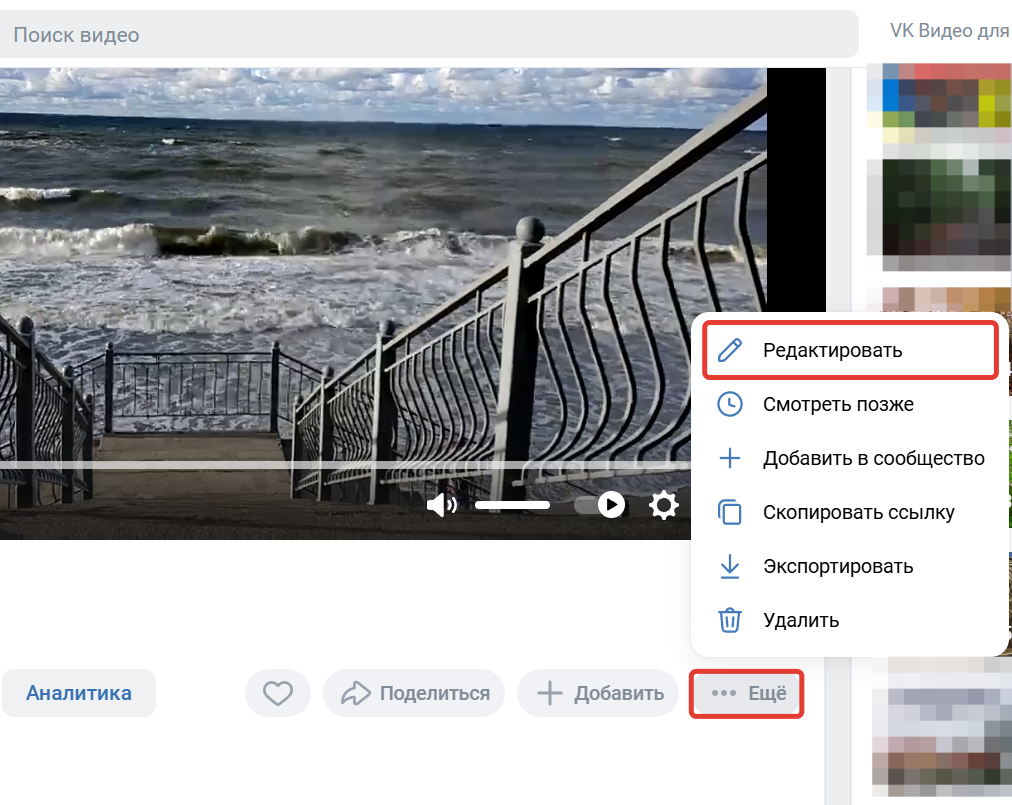
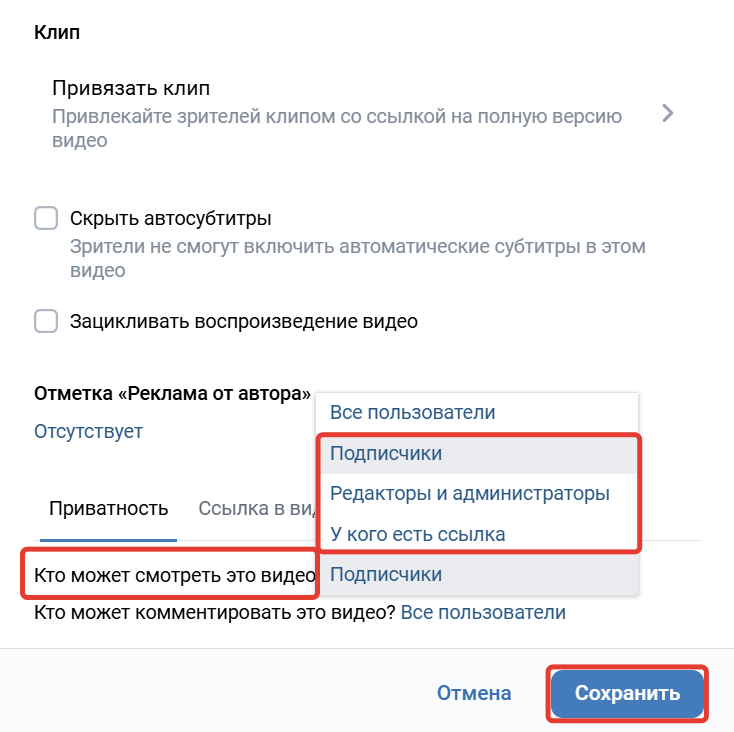
при активации функции «Автостарт» видео начнет проигрываться без звука.
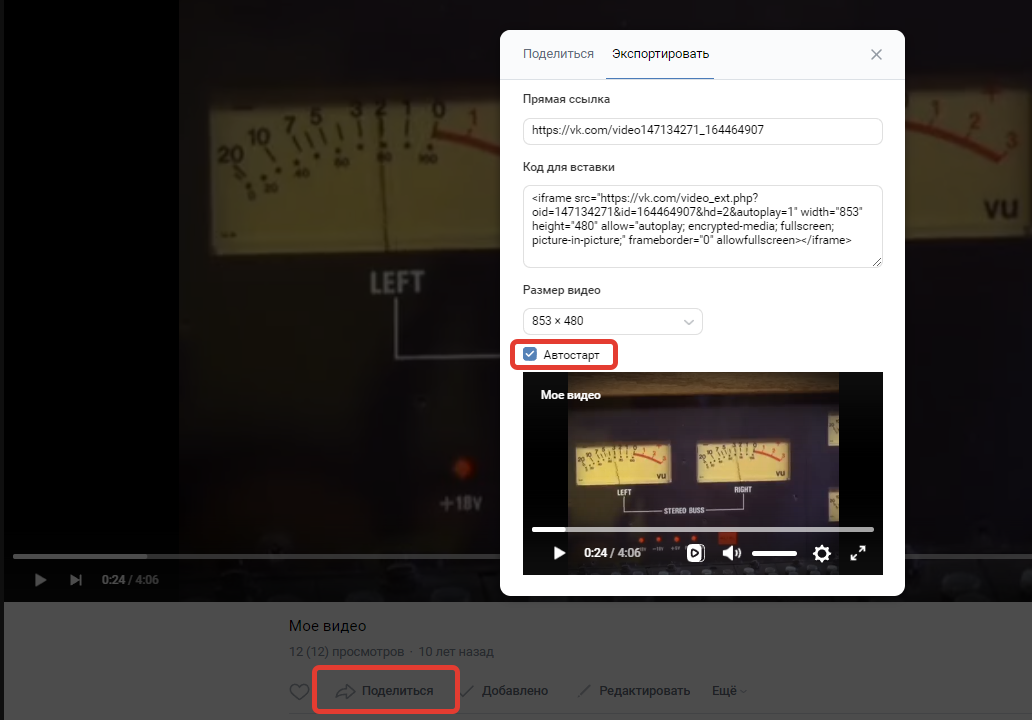
- Добавьте блок «Видео с Youtube/Vimeo/RuTube/Kinescope/VK» в разделе «Видео».
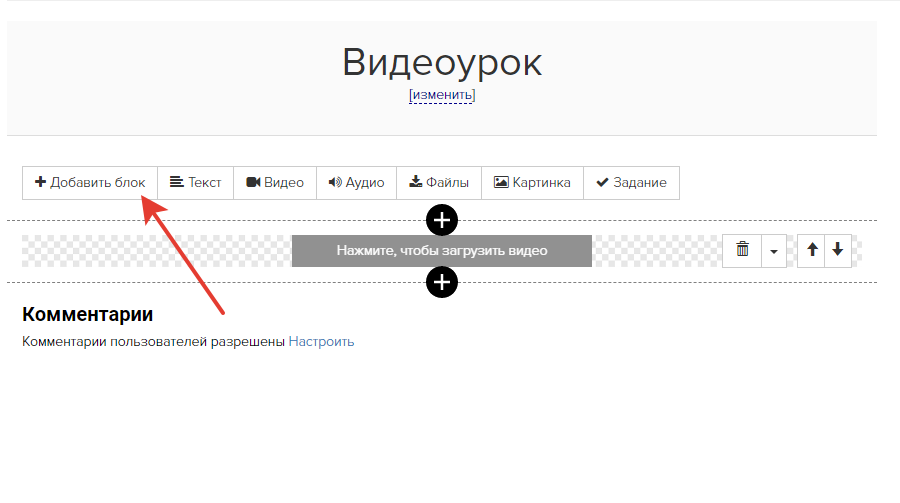
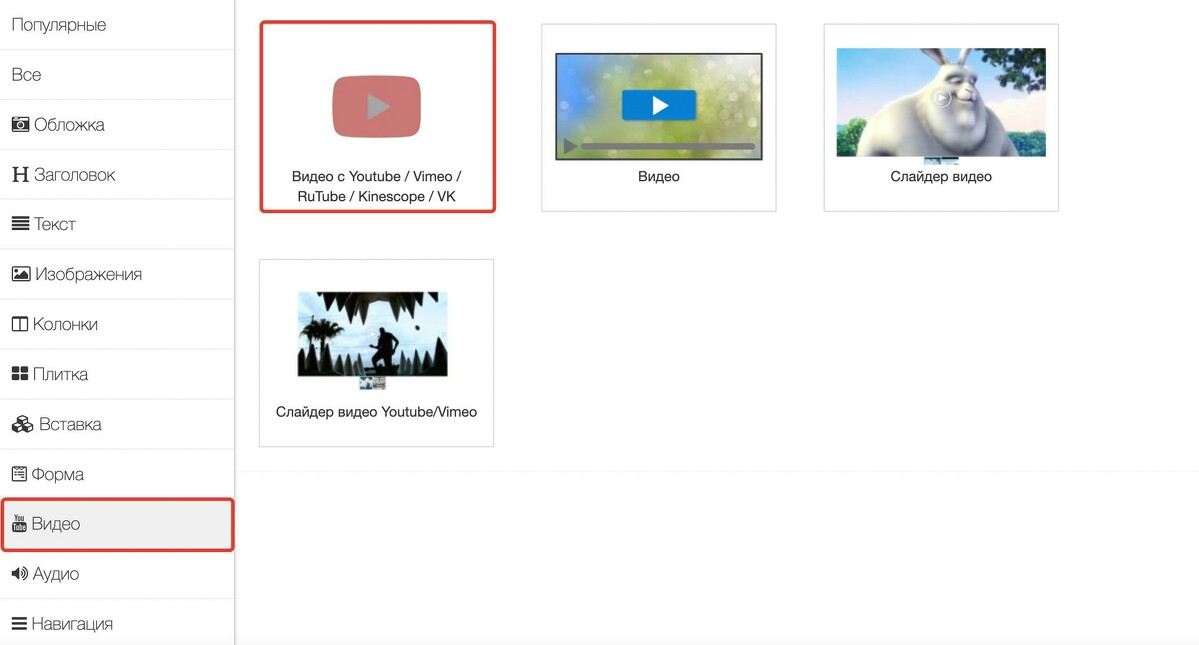
- Перейдите к настройкам добавленного блока.
- Поместите скопированную ссылку на видео в блок «Видео с Youtube/Vimeo/RuTube/Kinescope/VK».
- Сохраните изменения.
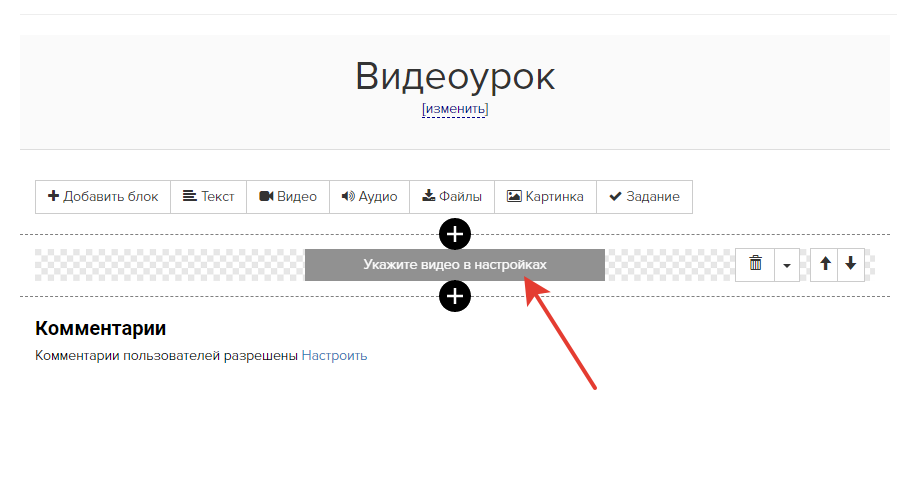
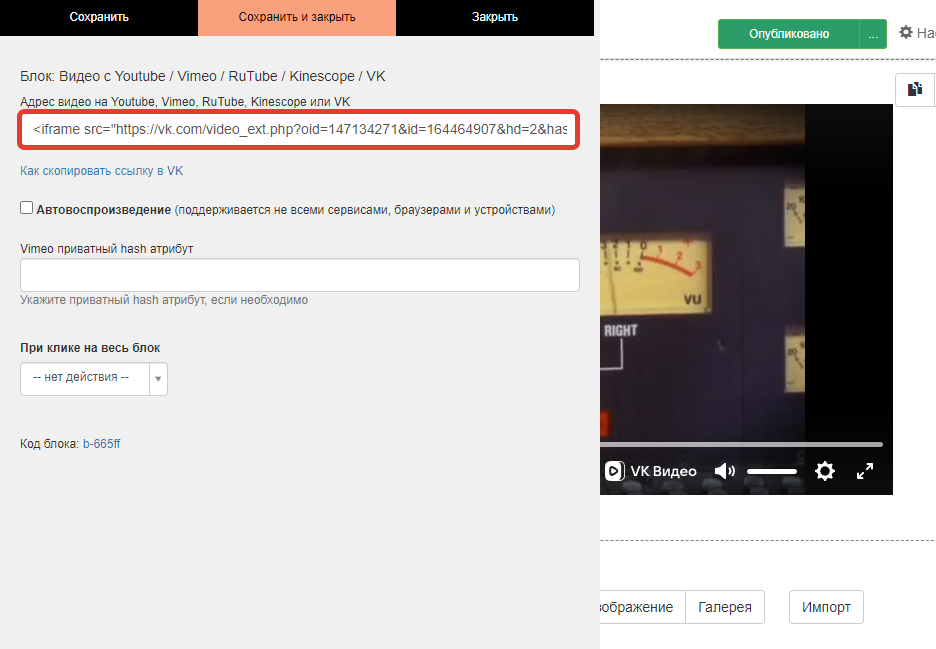
Что делать, если зрители не могут посмотреть загруженное из ВКонтакте видео
При вставке видео на страницу или урок могут возникать следующие ошибки:
- «Необходимо авторизоваться»,
- «Видеофайл не найден»,
- «Видео скрыто настройками приватности и недоступно для просмотра».
Причина ошибки в том, что доступ зрителей к видео через VK Видео зависит от нескольких настроек приватности:
1. Настройки видео в VK Видео.
Настройки видео задаются при загрузке, а также могут корректироваться при редактировании. Для проверки настроек:
- Откройте видео, нажмите кнопку «... Еще», затем выберите «Редактировать».
- Для демонстрации видео в настройках Кто имеет право просматривать это видео? необходимо задать значение «Все пользователи».
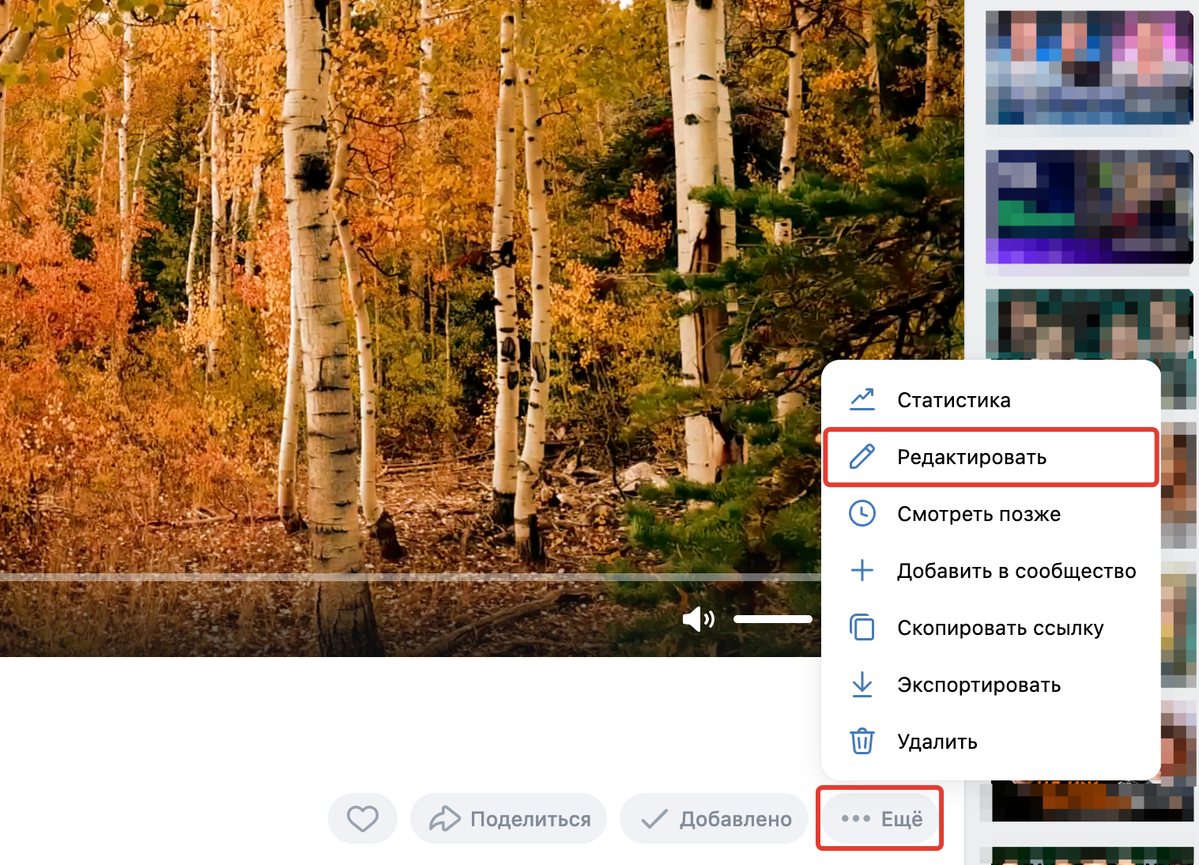
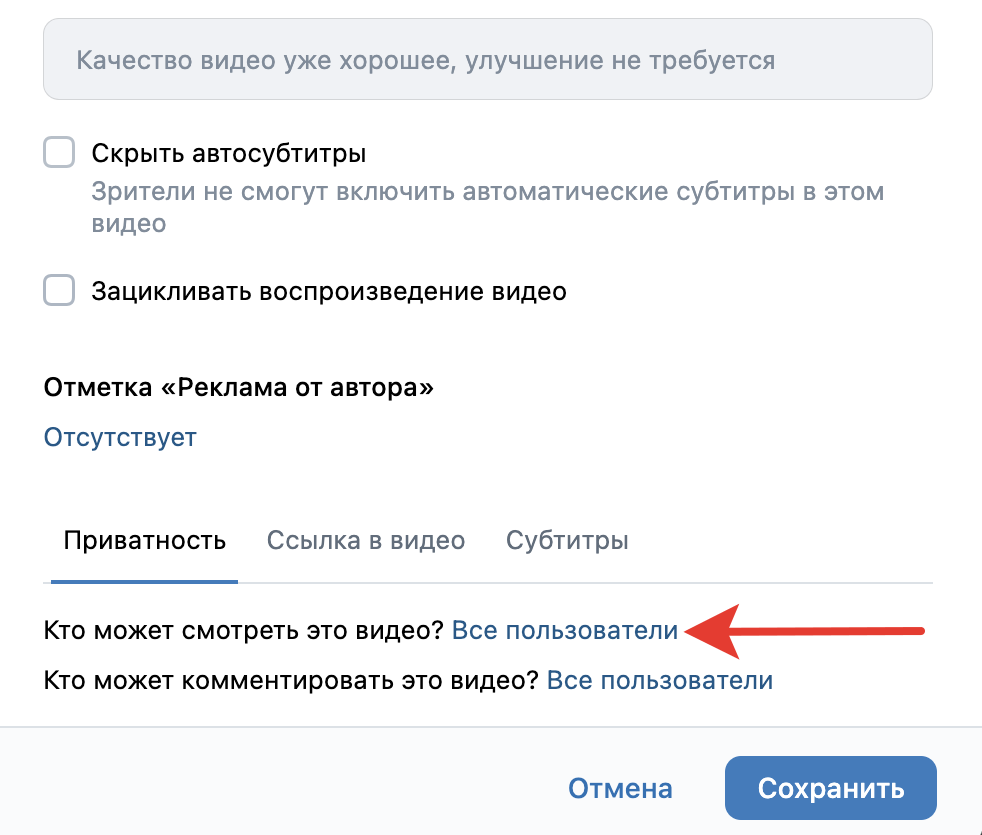
2. Параметры профиля владельца страницы, куда загружено видео.
Для проверки настроек:
- Откройте профиль во ВКонтакте.
- Кликните по аватару в правом верхнем углу и выберите пункт «Настройки».
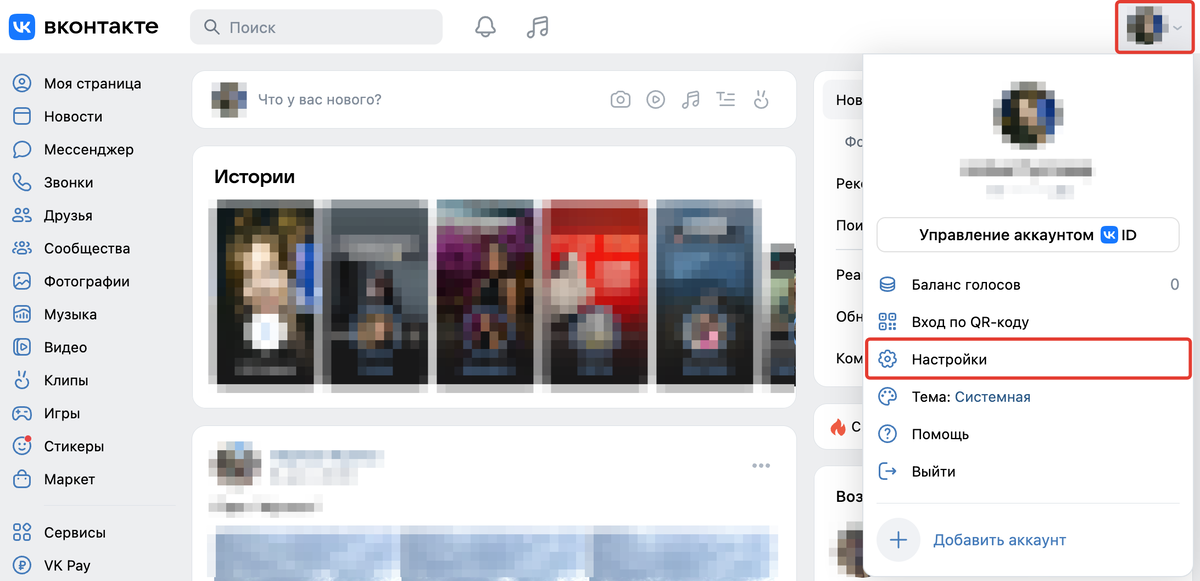
- Откройте вкладку «Приватность».
- В пункте «Кто имеет доступ к списку моих видеозаписей» должно быть выставлено «Все пользователи».
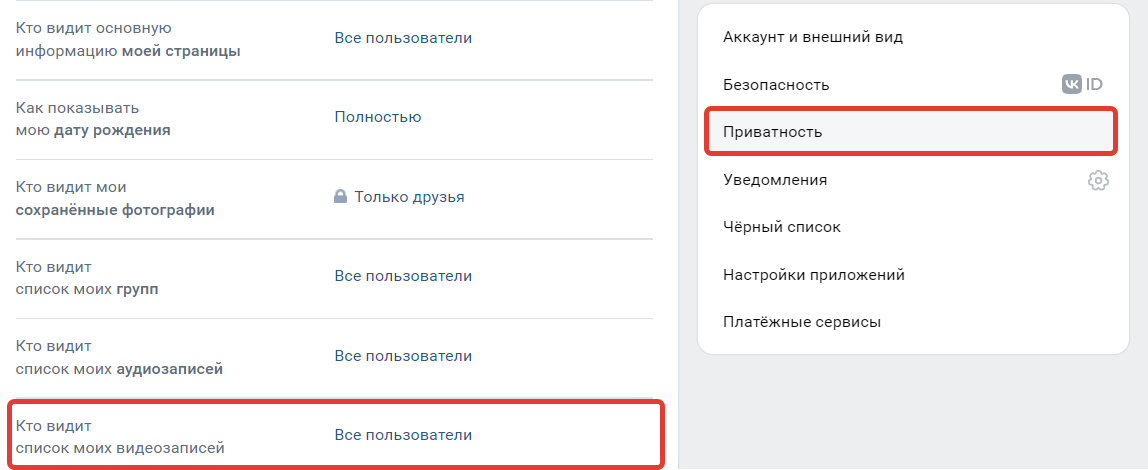
- Пролистайте страницу вниз до раздела «Прочее».
- В пункте «Кому в интернете доступна моя страница» необходимо установить значение «Всем».
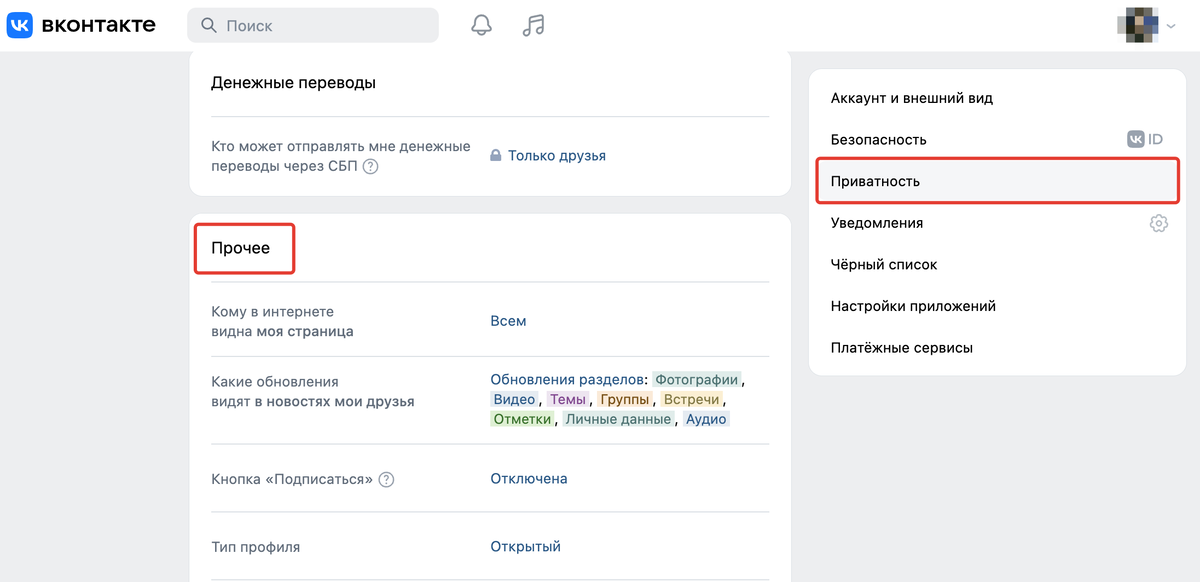
Загрузка нескольких видео с помощью слайдера
Чтобы добавить несколько видео в слайдер из файлового хранилища или с вашего устройства, примените блок «Слайдер видео».
Чтобы встроить видео с Youtube и Vimeo, воспользуйтесь блоком «Слайдер видео Youtube/Vimeo».
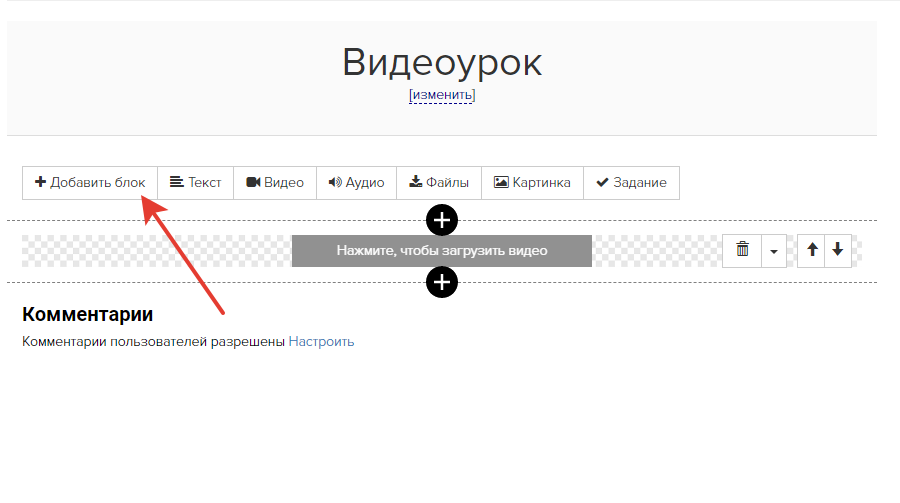
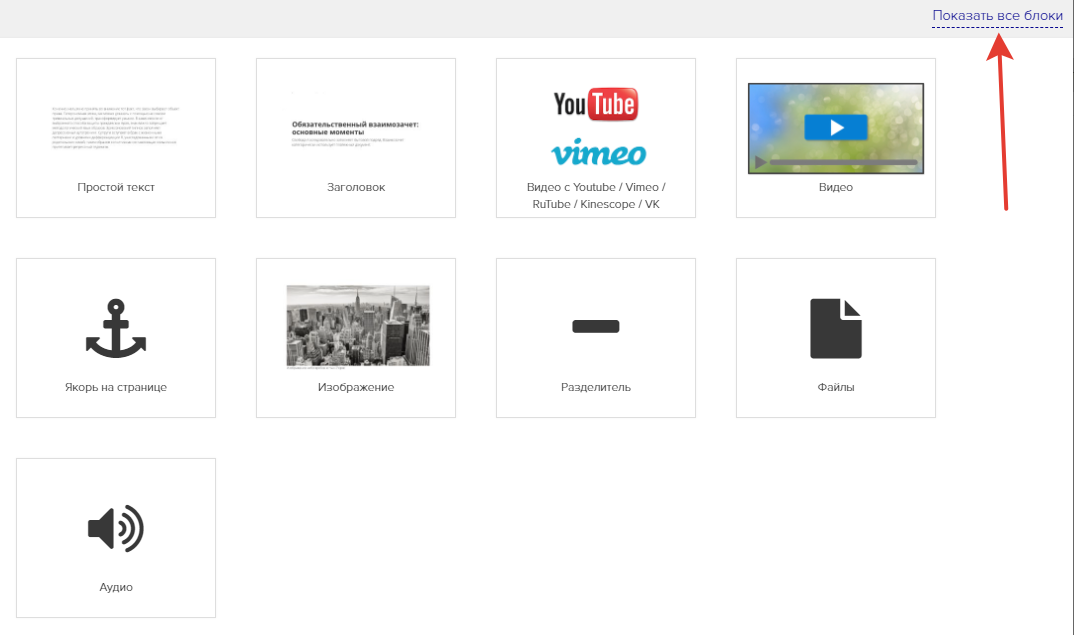
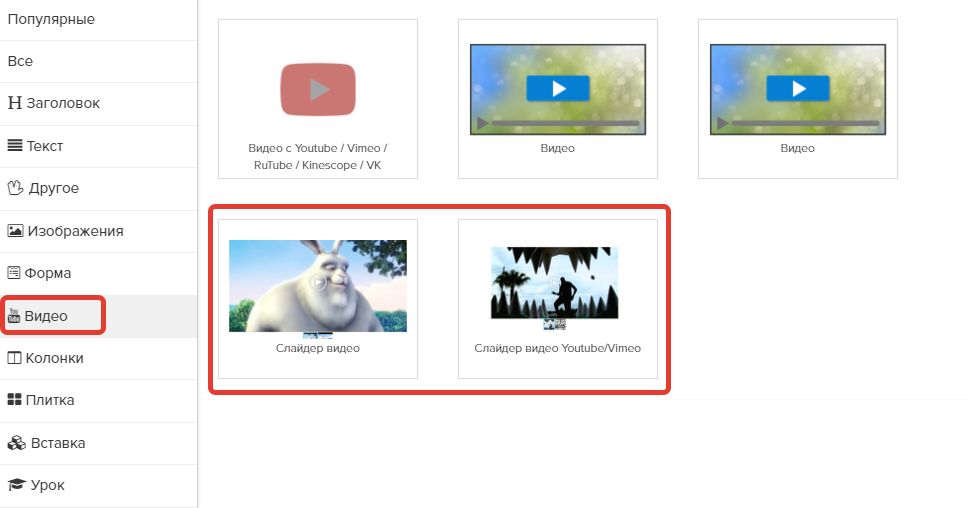
Если вы не решили, какой способ хранения видео выбрать.
В постах канала показываем, как цифры превращаются в решения: где реально идёт выручка, а где утечки. «Один график в боте экономит часы споров». Больше коротких приёмов и кейсов внутри.
Актульные темы с записей эфиров

13.03.25 - 98 минут
Регулярный менеджмент помогает командам ставить рекорды по метрикам.
Как из ленивой команды, которая перекладывает с полки на полку задачи, сделать спортивную, которая бьет рекорды из квартала в квартал.
Разбираем основные метрики отчета Monitor Analytics для руководителей и собственников.
смотрите >>

Практикум - 6 часов
Продажи без слива.
Потенциал в базе.
Узнаете, где спрятана прибыль в вашем проекте. Чёткие инсайты на основе цифр.
У вас достаточно данных. Чтобы найти как расти. За счёт правильной работы с базой пользователей и корректной аналитики — школы зарабатывают в разы больше. В разы — это 80% всего дохода с базы при крутом холодном трафике.
смотрите >>

120 минут
Как выиграть конкуренцию за внимание в email-рассылках и повысить доход?
Открываемость писем падает? Подписчики не читают ваши сообщения? Конверсии низкие, а расходы на email-маркетинг растут?
Eзнайте как повысить эффективность ваших email-кампаний, снизить затраты и увеличить продажи!
смотрите >>

130 минут
2025: что изменилось в продажах за 5 лет.
Стоимость трафика выросла в 3-5 раз. Конкуренция на рынке онлайн-школ увеличилась. Пользователи стали избирательнее и требовательнее.
Сегодняшние лидеры рынка используют новые стратегии, основанные на системной работе с базой. Именно про эти стратегии поговорили на вебе.
смотрите >>

90 минут
Не тот путь: опасные методики и токсичные тренды.
Как избежать тупиковых решений в маркетинге онлайн-школ и вовремя отслеживать негативные процессы.
Расскажу про новые опасности из разборов. 70% разборов 2024 года можно красить в красный цвет: выбран не тот путь развития и уже очень давно. Огромные обороты, а перестраиваться уже очень больно.
смотрите >>

Аналитика рассылок GetCourse
Подключите модуль «Рассылки» в Monitor Analytics и перестаньте работать вслепую: вся статистика писем, сегменты, конверсии и отписки собраны в одном отчёте. Сравнивайте кампании, находите точки роста и повышайте продажи за счёт грамотной работы с базой.


авторизуйтесь